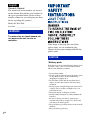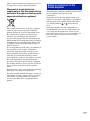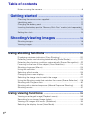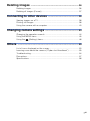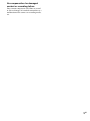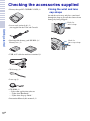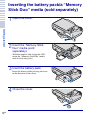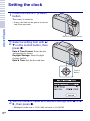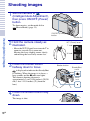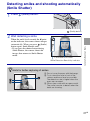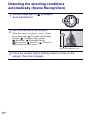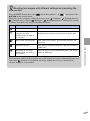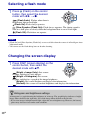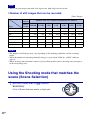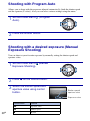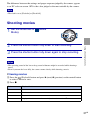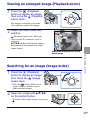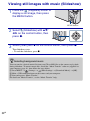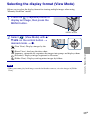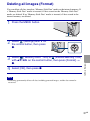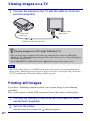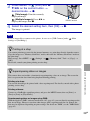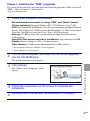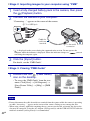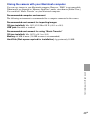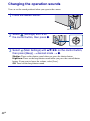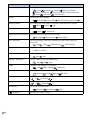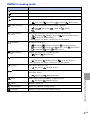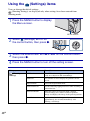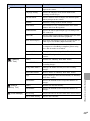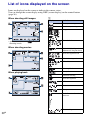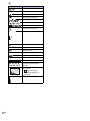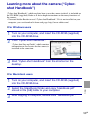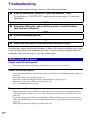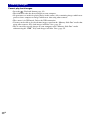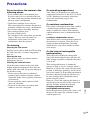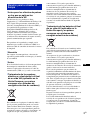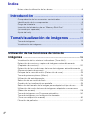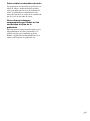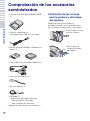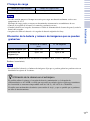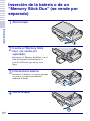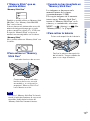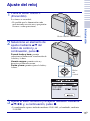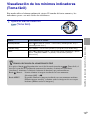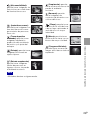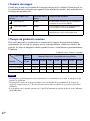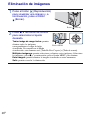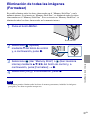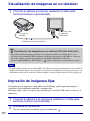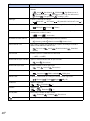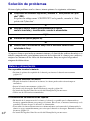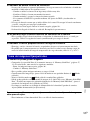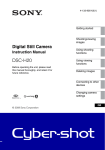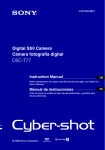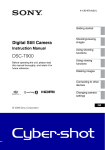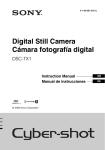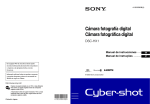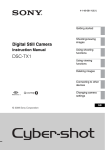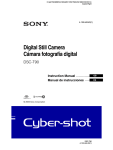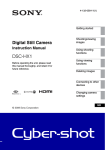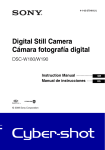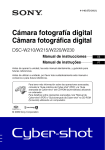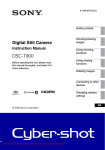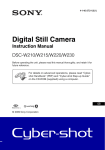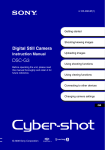Download Sony DSC-H20 Instruction Manual
Transcript
4-133-906-61(1) Digital Still Camera Cámara fotografía digital DSC-H20 GB Instruction Manual ····················································· ESES Manual de instrucciones ·································· © 2009 Sony Corporation English Owner’s Record The model and serial numbers are located on the bottom. Record the serial number in the space provided below. Refer to these numbers whenever you call upon your Sony dealer regarding this product. Model No. DSC-H20 Serial No. ___________________________ WARNING To reduce fire or shock hazard, do not expose the unit to rain or moisture. If the shape of the plug does not fit the power outlet, use an attachment plug adaptor of the proper configuration for the power outlet. CAUTION [ Battery pack If the battery pack is mishandled, the battery pack can burst, cause a fire or even chemical burns. Observe the following cautions. • Do not disassemble. • Do not crush and do not expose the battery pack to any shock or force such as hammering, dropping or stepping on it. • Do not short circuit and do not allow metal objects to come into contact with the battery terminals. • Do not expose to high temperature above 60°C (140°F) such as in direct sunlight or in a car parked in the sun. • Do not incinerate or dispose of in fire. • Do not handle damaged or leaking lithium ion batteries. • Be sure to charge the battery pack using a genuine Sony battery charger or a device that can charge the battery pack. • Keep the battery pack out of the reach of small children. • Keep the battery pack dry. 2GB • Replace only with the same or equivalent type recommended by Sony. • Dispose of used battery packs promptly as described in the instructions. [ Battery charger Even if the CHARGE lamp is not lit, the battery charger is not disconnected from the AC power source (mains) as long as it is connected to the wall outlet (wall socket). If some trouble occurs while using the battery charger, immediately shut off the power by disconnecting the plug from the wall outlet (wall socket). For Customers in the U.S.A. and Canada [ RECYCLING LITHIUM-ION BATTERIES Lithium-Ion batteries are recyclable. You can help preserve our environment by returning your used rechargeable batteries to the collection and recycling location nearest you. For more information regarding recycling of rechargeable batteries, call toll free 1-800-822-8837, or visit http://www.rbrc.org/ For Customers in the U.S.A. UL is an internationally recognized safety organization. This product has received UL Listing. If you have any questions about this product, you may call: Sony Customer Information Center 1-800-222-SONY (7669) The number below is for the FCC related matters only. [ Regulatory Information Declaration of Conformity Trade Name: SONY Model No.: DSC-H20 Responsible Party: Sony Electronics Inc. Address: 16530 Via Esprillo, San Diego, CA 92127U.S.A. Telephone No.: 858-942-2230 This device complies with Part 15 of the FCC Rules. Operation is subject to the following two conditions: (1) This device may not cause harmful interference, and (2) this device must accept any interference received, including interference that may cause undesired operation. GB Caution: Do not handle damaged or leaking Lithium-Ion batteries. [ Battery pack This device complies with Part 15 of the FCC Rules. Operation is subject to the following two conditions: (1) This device may not cause harmful interference, and (2) this device must accept any interference received, including interference that may cause undesired operation. This Class B digital apparatus complies with Canadian ICES-003. 3GB [ CAUTION You are cautioned that any changes or modifications not expressly approved in this manual could void your authority to operate this equipment. [ Note: This equipment has been tested and found to comply with the limits for a Class B digital device, pursuant to Part 15 of the FCC Rules. These limits are designed to provide reasonable protection against harmful interference in a residential installation. This equipment generates, uses, and can radiate radio frequency energy and, if not installed and used in accordance with the instructions, may cause harmful interference to radio communications. However, there is no guarantee that interference will not occur in a particular installation. If this equipment does cause harmful interference to radio or television reception, which can be determined by turning the equipment off and on, the user is encouraged to try to correct the interference by one or more of the following measures: – Reorient or relocate the receiving antenna. – Increase the separation between the equipment and receiver. – Connect the equipment into an outlet on a circuit different from that to which the receiver is connected. – Consult the dealer or an experienced radio/TV technician for help. The supplied interface cable must be used with the equipment in order to comply with the limits for a digital device pursuant to Subpart B of Part 15 of FCC Rules. 4GB For Customers in Europe [ Notice for the customers in the countries applying EU Directives The manufacturer of this product is Sony Corporation, 1-7-1 Konan Minato-ku Tokyo, 1080075 Japan. The Authorized Representative for EMC and product safety is Sony Deutschland GmbH, Hedelfinger Strasse 61, 70327 Stuttgart, Germany. For any service or guarantee matters please refer to the addresses given in separate service or guarantee documents. This product has been tested and found compliant with the limits set out in the EMC Directive for using connection cables shorter than 3 meters (9.8 feet). [ Attention The electromagnetic fields at the specific frequencies may influence the picture and sound of this unit. [ Notice If static electricity or electromagnetism causes data transfer to discontinue midway (fail), restart the application or disconnect and connect the communication cable (USB, etc.) again. [ Disposal of Old Electrical & Electronic Equipment (Applicable in the European Union and other European countries with separate collection systems) This symbol on the product or on its packaging indicates that this product shall not be treated as household waste. Instead it shall be handed over to the applicable collection point for the recycling of electrical and electronic equipment. By ensuring this product is disposed of correctly, you will help prevent potential negative consequences for the environment and human health, which could otherwise be caused by inappropriate waste handling of this product. The recycling of materials will help to conserve natural resources. For more detailed information about recycling of this product, please contact your local Civic Office, your household waste disposal service or the shop where you purchased the product. Disposal of waste batteries (applicable in the European Union and other European countries with separate collection systems) This symbol on the battery or on the packaging indicates that the battery provided with this product shall not be treated as household waste. By ensuring these batteries are disposed of correctly, you will help prevent potentially negative consequences for the environment and human health which could otherwise be caused by inappropriate waste handling of the battery. The recycling of the materials will help to conserve natural resources. In case of products that for safety, performance or data integrity reasons require a permanent connection with an incorporated battery, this battery should be replaced by qualified service staff only. To ensure that the battery will be treated properly, hand over the product at end-oflife to the applicable collection point for the recycling of electrical and electronic equipment. For all other batteries, please view the section on how to remove the battery from the product safely. Hand the battery over to the applicable collection point for the recycling of waste batteries. For more detailed information about recycling of this product or battery, please contact your local Civic Office, your household waste disposal service or the shop where you purchased the product. Notice for customers in the United Kingdom A moulded plug complying with BS 1363 is fitted to this equipment for your safety and convenience. Should the fuse in the plug supplied need to be replaced, a fuse of the same rating as the supplied one and approved by ASTA or BSI to BS 1362, (i.e., marked with an or mark) must be used. If the plug supplied with this equipment has a detachable fuse cover, be sure to attach the fuse cover after you change the fuse. Never use the plug without the fuse cover. If you should lose the fuse cover, please contact your nearest Sony service station. 5GB Table of contents Notes on using the camera ....................................................................... 8 Getting started ................................................................... 10 Checking the accessories supplied ........................................................ 10 Identifying parts ....................................................................................... 11 Charging the battery pack....................................................................... 12 Inserting the battery pack/a “Memory Stick Duo” media (sold separately) ................................................................................................................. 14 Setting the clock ...................................................................................... 16 Shooting/viewing images ...................................... 18 Shooting images ...................................................................................... 18 Viewing images........................................................................................ 19 Using shooting functions ........................................................ 20 Displaying minimum indicators (Easy Shooting) ..................................... 20 Detecting smiles and shooting automatically (Smile Shutter) ................. 21 Detecting the shooting conditions automatically (Scene Recognition) ... 22 Focusing on the face of the subject (Face Detection)............................. 24 Shooting close-ups (Macro) .................................................................... 25 Using the self-timer.................................................................................. 25 Selecting a flash mode ............................................................................ 26 Changing the screen display................................................................... 26 Selecting the image size to match the usage.......................................... 27 Using the Shooting mode that matches the scene (Scene Selection) .... 28 Shooting with Program Auto .................................................................... 30 Shooting with a desired exposure (Manual Exposure Shooting)............. 30 Shooting movies ...................................................................................... 31 Using viewing functions .......................................................... 33 Viewing an enlarged image (Playback zoom) ......................................... 33 Searching for an image (Image Index).................................................... 33 Viewing still images with music (Slideshow)............................................ 34 Selecting the display format (View Mode) ............................................... 35 6GB Deleting images ............................................................................. 36 Deleting images ...................................................................................... 36 Deleting all images (Format) ................................................................... 37 Connecting to other devices ................................................. 38 Viewing images on a TV .......................................................................... 38 Printing still images ................................................................................. 38 Using the camera with a computer ......................................................... 40 Changing camera settings ...................................................... 44 Changing the operation sounds.............................................................. 44 Using the MENU items ............................................................................ 45 Using the (Settings) items................................................................. 48 Others .................................................................................................. 50 List of icons displayed on the screen...................................................... 50 Learning more about the camera (“Cyber-shot Handbook”) .................. 53 Troubleshooting....................................................................................... 54 Precautions.............................................................................................. 57 Specifications .......................................................................................... 58 7GB x Notes on using the camera Internal memory and “Memory Stick Duo” media back up Notes on the LCD screen and lens Do not turn off the camera, remove the battery pack, or remove the “Memory Stick Duo” media while the access lamp is lit. Otherwise, the internal memory data or “Memory Stick Duo” media may be damaged. Be sure to make a backup copy to protect your data. extremely high-precision technology so over 99.99% of the pixels are operational for effective use. However, some tiny black and/ or bright dots (white, red, blue or green) may appear on the LCD screen. These dots are a normal result of the manufacturing process, and do not affect the recording. • When the battery level becomes low, the lens might stop moving. Insert a charged battery pack and turn on the camera again. On management files When you insert a “Memory Stick Duo” media without a management file into the camera and turn on the power, part of the “Memory Stick Duo” media capacity is used to automatically create a management file. It may take some time until you can perform the next operation. On camera’s temperature Your camera and battery may get warm due to continuous use, but it is not a malfunction. Notes on recording/playback On the overheat protection • Before you start recording, make a trial Depending on the camera and battery temperature, you may be unable to record movies or the power may turn off automatically to protect the camera. A message will be displayed on the LCD screen before the power turns off or you can no longer record movies. • • • • • • • • 8GB • The LCD screen is manufactured using recording to make sure that the camera is working correctly. The camera is neither dust-proof, nor splashproof, nor water-proof. Read “Precautions” (page 57) before operating the camera. Avoid exposing the camera to water. If water enters inside the camera, a malfunction may occur. In some cases, the camera cannot be repaired. Do not aim the camera at the sun or other bright light. It may cause the malfunction of the camera. Do not use the camera near a location that generates strong radio waves or emits radiation. Otherwise, the camera may not properly record or play back images. Using the camera in sandy or dusty locations may cause malfunctions. If moisture condensation occurs, remove it before using the camera (page 57). Do not shake or strike the camera. It may cause a malfunction and you may not be able to record images. Furthermore, the recording media may become unusable or image data may be damaged. Clean the flash surface before use. The heat of flash emission may cause dirt on the flash surface to become discolored or to stick to the flash surface, resulting in insufficient light emission. On image data compatibility • The camera conforms with DCF (Design rule for Camera File system) universal standard established by JEITA (Japan Electronics and Information Technology Industries Association). • Sony does not guarantee that the camera will play back images recorded or edited with other equipment, or that other equipment will play back images recorded with the camera. Warning on copyright Television programs, films, videotapes, and other materials may be copyrighted. Unauthorized recording of such materials may be contrary to the provisions of the copyright laws. No compensation for damaged content or recording failure Sony cannot compensate for failure to record or loss or damage of recorded content due to a malfunction of the camera or recording media, etc. 9GB Getting started Checking the accessories supplied • Battery charger BC-CSGD/BC-CSGE (1) x Using the wrist and lens cap straps Attach the wrist strap and place your hand through the loop to prevent the camera from damage by being dropped. • Power cord (mains lead) (1) Hook for wrist strap (not supplied in the USA and Canada) Getting started • Rechargeable battery pack NP-BG1 (1)/ Battery case (1) • USB, A/V cable for multi-use terminal (1) • Wrist strap (1) • Lens cap (1) • CD-ROM (1) – Cyber-shot application software – “Cyber-shot Handbook” – “Cyber-shot Step-up Guide” • Instruction Manual (this manual) (1) 10GB Hook for lens cap strap Identifying parts A (Smile) button B ON/OFF (Power) button C Mode dial D Shutter button H Hook for lens cap strap I Self-timer lamp/Smile Shutter lamp/ AF illuminator J Lens K LCD screen L Speaker Getting started E For shooting: W/T (Zoom) lever For viewing: (Playback zoom) lever/ (Index) lever F Microphone G Flash M Hook for wrist strap N (Playback) button O Control button Menu on: v/V/b/B/z Menu off: DISP/ / / P (Delete) button Q MENU button R Tripod receptacle • Use a tripod with a screw less than 5.5 mm (7/32 inch) long. Otherwise, you cannot firmly secure the camera, and damage to the camera may occur. Bottom S Battery/“Memory Stick Duo” media cover T Battery insertion slot U “Memory Stick Duo” media slot V Multi connector W Battery eject lever X Access lamp 11GB Charging the battery pack the battery pack into 1 Insert the battery charger. • You can charge the battery even when it is partially charged. Getting started Battery pack the battery 2 Connect charger to the wall For customers in the USA and Canada Plug outlet (wall socket). If you continue charging the battery pack for about one more hour after the CHARGE lamp turns off, the charge will last slightly longer (full charge). CHARGE lamp Lit: Charging Off: Charging finished (normal charge) CHARGE lamp For customers in countries/regions other than the USA and Canada Power cord (mains lead) CHARGE lamp charging is finished, disconnect the battery 3 When charger. 12GB x Charging time Full charge time Normal charge time Approx. 330 min. Approx. 270 min. Notes • The table above shows the time required to charge a fully depleted battery pack at a temperature of 25°C (77°F). Charging may take longer depending on conditions of use and circumstances. • Connect the battery charger to the nearest wall outlet (wall socket). • When charging is finished, disconnect the power cord (mains lead) from the wall outlet (wall x Battery life and number of images you can record/view Battery life (min.) No. of Images Shooting still images Approx. 145 Approx. 290 Viewing still images Approx. 320 Approx. 6400 Getting started socket), and remove the battery pack from the battery charger. • Be sure to use the battery pack or the battery charger of the genuine Sony brand. The measurement method is based on the CIPA standard. (CIPA: Camera & Imaging Products Association) Note • The battery life and the number of still images may vary depending on the camera settings. zUsing the camera abroad You can use the camera, the battery charger (supplied), and the AC-LS5K AC Adaptor (sold separately) in any country or region where the power supply is within 100 V to 240 V AC, 50/60 Hz. Do not use an electronic transformer (travel converter). This may cause a malfunction. 13GB Inserting the battery pack/a “Memory Stick Duo” media (sold separately) 1 Open the cover. Getting started the “Memory Stick 2 Insert Duo” media (sold separately). With the terminal side facing the LCD, insert the “Memory Stick Duo” media until it clicks into place. 3 Insert the battery pack. Insert the battery while pressing the lever in the direction of the arrow. 4 Close the cover. 14GB x “Memory Stick” media that you can use x When there is no “Memory Stick Duo” media inserted “Memory Stick Duo” media Images are stored in the camera’s internal memory (approximately 11 MB). To copy images from the internal memory to a “Memory Stick Duo” media, insert the “Memory Stick Duo” media in the camera, then select MENU t (Settings) t (“Memory Stick” Tool) t [Copy]. x To remove the battery pack Battery eject lever “Memory Stick” media You cannot use a “Memory Stick” media with the camera. Slide the battery eject lever. Be sure not to drop the battery pack. x To remove the “Memory Stick Duo” media Access lamp Getting started You can also use a “Memory Stick PRO Duo” media or “Memory Stick PRO-HG Duo” media with the camera. For details on the number of images/time that can be recorded, see pages 28, 32. Other types of “Memory Stick” media or memory card are not compatible with the camera. x Checking the remaining battery charge A remaining charge indicator appears on the upper left of the LCD screen. High Make sure that the access lamp is not lit, then push the “Memory Stick Duo” media in once. Low Notes • It takes about one minute until the correct remaining charge indicator appears. Note • Never remove the “Memory Stick Duo” media/battery pack when the access lamp is lit. This may cause damage to data in the “Memory Stick Duo” media/internal memory. • The remaining charge indicator may not be correct under certain circumstances. • If the NP-FG1 battery pack (sold separately) is used, the minute display is also shown after the remaining charge indicator. • Battery capacity decreases over time and through repeated use. When the operating time per charge decreases markedly, the battery pack needs to be replaced. Purchase a new battery pack. • If the camera is running on and you do not operate the camera for about three minutes, the camera turns off automatically (Auto power-off function). 15GB Setting the clock the ON/OFF (Power) 1 Press button. The camera is turned on. • It may take time for the power to turn on and allow operation. Getting started ON/OFF (Power) button a setting item with v/ 2 Select V on the control button, then press z. Date & Time Format: Select the date and time display format. Daylight Savings: Select Daylight Savings On/Off. Date & Time: Sets the date and time. Control button Set the numeric value and desired settings with v/V/b/ 3 B, then press z. • 16GB Midnight is indicated as 12:00 AM, and noon as 12:00 PM. 4 Select [Go to next], then press z. your desired area with 5 Select b/B on the control button, then press z. Getting started 6 Select [OK], then press z. Note • The camera does not have a feature for superimposing dates on images. By using “PMB” in the CD-ROM (supplied), you can print or save images with the date. x Setting the date and time again Press the MENU button, then select (Settings) t (Clock Settings) (page 49). 17GB Shooting/viewing images Shooting images the camera to 1 Set (Intelligent Auto Adjustment), then press ON/OFF (Power) button. To shoot movies, set the mode dial to (Movie Mode) (page 31). ON/OFF (Power) button Shooting/viewing images the camera steady as 2 Hold illustrated. • Move the W/T (Zoom) lever towards T to zoom in, towards W to zoom out. Moving the lever slightly zooms slowly and moving the lever fully zooms fast. the shutter button 3 Press halfway down to focus. is displayed to indicate that SteadyShot is working. When the image is in focus, a beep sounds and the z indicator lights. The shortest shooting distance is approximately 2 cm (13/16 inches) (W)/90 cm (2 feet 11 1/2 inches) (T) (from the lens). the shutter button fully 4 Press down. The image is shot. 18GB Mode dial W/T (Zoom) lever T side W side Shutter button SteadyShot mark AE/AF lock Viewing images the 1 Press button. (Playback) The last image shot is displayed. • When images on the “Memory Stick Duo” media recorded with other cameras cannot be played back on this camera, view the images in [Folder View] (page 35). x Selecting next/previous image Select an image with B (next)/b (previous) on the control button. Shooting/viewing images (Playback) button Control button x Deleting an image 1 Press (Delete) button. 2 Select [This Image] with v on the control button, then press z. x Returning to shooting images Press the shutter button halfway down. x Turning off the camera Press ON/OFF (Power) button. Control button (Delete) button 19GB Using shooting functions Displaying minimum indicators (Easy Shooting) This mode uses the minimum number of settings. The text size increases and indicators become easier to see. the mode dial to 1 Set Shooting). (Easy Action How to change Self-Timer Press on the control button t Select [Self-Timer 10sec] or [SelfTimer Off]. Image Size Press MENU t Select [Large] or [Small] from [Image Size]. Flash Press on the control button t Select [Flash Auto] or [Flash Off]/ Press MENU t [Flash] t Select [Auto] or [Off]. zOn Easy Viewing mode When you press the (Playback) button with the mode dial set to (Easy Shooting), the playback screen text becomes larger and easier to see. In addition, the functions that can be used are limited. (Delete) button: You can delete the currently displayed image. Select [OK] t z. MENU button: You can delete the currently displayed image with [Delete Single Image], delete all images in a folder with [Delete All Images]. 20GB Detecting smiles and shooting automatically (Smile Shutter) 1 Press (Smile) button. (Smile) button detecting a smile. 2 Wait When the smile level exceeds the b point Face Detection frame Smile Detection Sensitivity indicator Using shooting functions on the indicator, the camera shoots images automatically. When you press (Smile) button again, Smile Shutter ends. • If you press the shutter button during Smile Shutter, the camera shoots the image, then returns to Smile Shutter mode. zHints for better capturing of smiles 1 Do not cover the eyes with the bangs. 2 Try to orient the face in front of the camera and be as level as possible. The detection rate is higher when the eyes are narrowed. 3 Give a clear smile with an open mouth. The smile is easier to detect when the teeth are showing. 21GB Detecting the shooting conditions automatically (Scene Recognition) the mode dial to 1 Set Auto Adjustment). (Intelligent the camera at the subject. 2 Aim When the camera recognizes a scene, a Scene Recognition icon, (Twilight), (Twilight Portrait), (Twilight using a tripod), (Backlight), (Backlight Portrait), (Landscape), (Macro) or (Portrait) is displayed on the LCD screen. Scene Recognition icon the shutter button halfway down to focus on the 3 Press subject, then shoot images. 22GB z Shooting two images with different settings and selecting the one you like Press the MENU button, then select (Scene Recognition) t (Advanced) with v/V/b/B on the control button. When the camera recognizes a difficult-to-shoot scene ( (Twilight), (Twilight Portrait), (Twilight using a tripod), (Backlight), (Backlight Portrait)), it changes the settings as follows and shoots two images with different effects. Second shot Shot in Slow Synchro mode Shot with the sensitivity increased to reduce blur Shot in Slow Synchro mode using the face most illuminated by the flash as the reference Shot with the sensitivity increased using the face most illuminated by the flash as the reference to reduce blur Shot in Slow Synchro mode Shot with a slower shutter speed and the sensitivity not increased Shot using the flash Shot with the background brightness and contrast adjusted (DRO plus) Shot using the face most illuminated by the flash as the reference Shot with the face and background brightness and contrast adjusted (DRO plus) When shooting with Scene Recognition set to [Advanced], the camera automatically takes two (Portrait) is recognized. An image without closed eyes is automatically shots when selected, displayed, and recorded. Using shooting functions First shot 23GB Focusing on the face of the subject (Face Detection) The camera detects the face of the subject and focuses on it. You can select which subject takes priority when focusing. 1 Press the MENU button. MENU button (Face Detection) with 2 Select v/V/b/B on the control button t desired mode t z. (Off): Does not use Face Detection. (Auto): Automatically selects and focuses on a priority face. (Child Priority): Detects and shoots with priority on a child’s face. (Adult Priority): Detects and shoots with priority on an adult’s face. zRegistering the priority face (Selected-face Memory) 1 Press z on the control button during Face Detection. The leftmost face is registered as the priority face, and the frame changes to an orange-colored . 2 Each time you press z, the priority face moves one face to the right. Press z repeatedly until the orange frame ( ) is on the face you want to register. 3 To cancel the face registration (Off), move the orange frame to the rightmost face, then press z again. 24GB Shooting close-ups (Macro) You can shoot beautiful close-up images of small subjects such as insects or flowers. (Macro) on the control 1 Press button, then select the desired mode with b/B t z. (Auto): The camera adjusts the focus automatically from distant subjects to close-up. Normally, put the camera in this mode. (Macro On): The camera adjusts the focus with priority on close-up subjects. Set Macro On when shooting close subjects. Note Mode. Using the self-timer (Self-Timer) on the control 1 Press button, then select the desired Using shooting functions • Macro mode is fixed to [Auto] when the camera is in Intelligent Auto Adjustment mode or Movie mode with v/V t z. (Self-Timer Off): Not using the self-timer. (Self-Timer 10sec): Shooting starts after a 10-second delay. Use this setting if you want to include yourself in the image. To cancel, press again. (Self-Timer 2sec): Shooting starts after a two-second delay. This is to prevent blurring due to unsteadiness when the shutter button is pressed. the shutter button. 2 Press The self-timer lamp flashes and a beep sounds until the shutter operates. 25GB Selecting a flash mode (Flash) on the control 1 Press button, then select the desired mode with b/B t z. (Flash Auto): Flashes when there is insufficient light or backlight. (Flash On): Flash always operates. (Slow Synchro (Flash On)): Flash always operates. The shutter speed is slow in a dark place to clearly shoot the background that is out of flash light. (Flash Off): Flash does not operate. Notes • [Flash On] and [Slow Synchro (Flash On)] are not available when the camera is in Intelligent Auto Adjustment mode. • You cannot use the flash during burst or bracket shooting. Changing the screen display DISP (screen display) on the 1 Press control button, then select the desired mode with v/V. (Bright + Image Only): Sets screen brighter and displays only images. (Bright + Histogram): Sets screen brighter and displays a graph of the image brightness. (Bright): Sets screen brighter and displays the information. (Normal): Sets screen to standard brightness and displays the information. zHistogram and brightness settings A histogram is a graph showing the brightness of an image. The graph display indicates a bright image when skewed to the right side, and a dark image when skewed to the left side. • If you view images in bright outside light, adjust the screen brightness up. However, the battery power may decrease faster under such condition. 26GB Selecting the image size to match the usage The image size determines the size of the image file that is recorded when you take a image. The larger the image size, the more detail will be reproduced when the image is printed on large-format paper. The smaller the image size, the more images can be recorded. Select the image size that matches the way you will view your images. 1 Press the MENU button. MENU button desired size t z. Image size Usage guidelines (3648×2736) For prints up to A3+ size (2592×1944) For prints up to A4 size (2048×1536) For prints up to L/2L size (640×480) For e-mail attachments No. of images Printing Less Fine More Rough (3648×2432) 3:2 aspect ratio as in photo prints and postcards Less Fine (3648×2056) For viewing on a high-definition TV. Less Fine More Rough Using shooting functions (Image Size) with v/ 2 Select V/b/B on the control button t (1920×1080) 27GB Note • When you print images shot with 16:9 aspect ratio, both edges may be cut off. x Number of still images that can be recorded (Units: Images) Capacity Internal memory “Memory Stick Duo” media formatted with this camera Approx. 256 MB 512 MB 11 MB Size 1 GB 2 GB 4 GB 8 GB 16 GB 10M 2 47 99 202 412 812 1640 5M 3 68 143 293 595 1174 2372 4821 3M 7 144 301 617 1253 2472 4991 10140 VGA 3335 70 1383 2897 5924 12030 23730 47910 97390 3:2(8M) 2 46 97 200 406 801 1618 3290 16:9(7M) 2 47 98 201 409 807 1629 3312 16:9(2M) 11 230 482 987 2005 3955 7986 16230 Notes • The number of still images may vary depending on the shooting conditions and the recording media. • When the number of remaining shootable images is greater than 9,999, the “>9999” indicator appears. • When an image shot with other cameras is played back on this camera, the image may not appear in the actual image size. Using the Shooting mode that matches the scene (Scene Selection) the mode dial to 1 Set Selection). (Scene A list of Scene Selection modes is displayed. 28GB the desired mode with 2 Select v/V/b/B on the control button t z. If you want to switch to another scene, press the MENU button. (High Sensitivity): Shoots images without a flash even in low lighting. (Twilight): Shoots night scenes without losing the nighttime atmosphere. (Gourmet): Shoots food arrangements in delicious color. (Beach): Shoots seaside or lakeside scenes with the blueness of the water captured more vividly. (Advanced Sports Shooting): Shoots images by predicting the movement of the subject and setting focus. (Snow): Shoots snow scenes in white more clearly. (Landscape): Shoots with the focus on a distant subject. Using shooting functions (Soft Snap): Shoots images with a softer atmosphere for portraits of people, flowers, etc. (Fireworks): Shoots fireworks in all their splendor. (Twilight Portrait): Shoots sharp images of people in a dark place without losing the nighttime atmosphere. Note • The flash does not operate in some modes. 29GB Shooting with Program Auto Allows you to shoot with the exposure adjusted automatically (both the shutter speed and the aperture (F value)). Also you can select various settings using the menu. the mode dial to 1 Set Auto). (Program 2 Press the shutter button. Shooting with a desired exposure (Manual Exposure Shooting) You can shoot at your favorite exposure by manually setting the shutter speed and aperture value. the mode dial to 1 Set Exposure Shooting). (Manual 2 Press z on the control button. the shutter speed and 3 Select aperture value using control button. Shutter speed/ aperture value Exposure value 30GB Control button Feature bB Aperture value vV Shutter speed z Return The difference between the settings and proper exposure judged by the camera appears as an EV value on screen. 0EV is the value judged as the most suitable by the camera. Note • The flash is set to [Flash On] or [Flash Off]. Shooting movies the mode dial to 1 Set Mode). (Movie Notes • The operating sound of the lens or beep sound of buttons might be recorded while shooting a Using shooting functions 2 Press the shutter button fully down to start recording. 3 Press the shutter button fully down again to stop recording. movie. • Even if you turn the lever fully, the camera zooms slowly while shooting a movie. x Viewing movies 1 Press the (Playback) button and press B (next)/b (previous) on the control button to select a movie to view. 2 Press z. Button Playback feature z Pause B Fast forward b Fast rewind V Displays the volume control screen. Adjust the volume with v/V. 31GB x Image size The larger the image size, the higher the image quality. The higher the amount of data used per second (average bit rate), the smoother the playback image. Movie image size Average bit rate Usage guidelines 1280×720(Fine) 9 Mbps Shoot highest quality movie for display on HDTV 1280×720(Standard) 6 Mbps Shoot standard quality movie for display on HDTV VGA 3 Mbps Shoot at an image size suitable for WEB upload x Maximum recording time The table below shows the approximate maximum recording times. These are the total times for all movie files. Continuous shooting is possible for approximately 29 minutes. (Units: hour : minute : second) Capacity Internal memory Size Approx. 11 MB “Memory Stick Duo” media formatted with this camera 256 MB 512 MB 1 GB 2 GB 4 GB 8 GB 16 GB 1280×720(Fine) — 0:03:00 0:06:40 0:13:50 0:28:30 0:56:20 1:53:50 3:51:40 1280×720(Standard) — 0:04:30 0:09:50 0:20:20 0:41:30 1:22:10 2:46:10 5:38:00 0:09:20 0:19:50 0:40:50 1:23:20 2:44:30 5:32:30 11:16:10 VGA 0:00:10 Notes • The recording time may vary depending on the shooting conditions and the recording media. • The continuous shooting time differs according to the shooting conditions (temperature, etc). The value above is based on screen brightness set to [Normal]. • Movies with the size set to [1280×720] can only be recorded on a “Memory Stick PRO Duo” media. 32GB Using viewing functions Viewing an enlarged image (Playback zoom) the (Playback) 1 Press button to display an image, then move the zoom) lever. (Playback The image is enlarged at twice the size, with the center of the image. the zoom scale and 2 Adjust position. (Playback zoom) lever: Move the lever towards T to zoom in, or W to zoom out. v/V/b/B on the control button: Adjusts the position of the zoomed part of the image shown. Searching for an image (Image Index) the (Playback) 1 Press button to display an image, then move the Index) lever. • Using viewing functions Shows the displayed area of the whole image (Image Move the (Image Index) lever again to display an index screen with even more images. an image with v/V/b/B 2 Select on the control button. • To return to the single-image screen, press z. 33GB Viewing still images with music (Slideshow) the (Playback) button to 1 Press display a still image, then press the MENU button. MENU button Select (Slideshow) with v/V/ 2 b/B on the control button, then press z. [Start] with v on the control button, then press z. 3 Select The slideshow starts. • To end the slideshow, press z. zSelecting background music You can transfer a desired music file from your CDs or MP3 files to the camera to play back during slideshow. To transfer music files, install the “Music Transfer” software (supplied) to your computer (page 41), then follow the steps below. 1 Press MENU t (Settings) t (Main Settings) t [Download Music] t [OK]. 2 Make a USB connection between the camera and your computer. 3 Start and operate “Music Transfer”. For details on “Music Transfer”, see the “Music Transfer” help. 34GB Selecting the display format (View Mode) Allows you to select the display format for viewing multiple images when using “Memory Stick Duo” media. the (Playback) button to 1 Press display an image, then press the MENU button. MENU button (View Mode) with v/ 2 Select V/b/B on the control button t desired mode t z. Note • When you cannot play back images recorded with other cameras, view the images in [Folder View]. Using viewing functions (Date View): Displays images by the date. (Event View): Analyzes the dates shots and frequency, automatically organizes the images into groups and displays them. (Favorites): Displays images registered as Favorites. (Folder View): Displays and organizes images by folders. 35GB Deleting images Deleting images (Playback) button to 1 Press display an image, then press (Delete) button. (Delete) button v/V on the control button 2 Press to select the desired setting. All in Date Range: You can delete all images in the displayed date range. According to the View Mode, this item will MENU button be [All in This Folder] or [All in Event]. Multiple Images: You can select and delete multiple images. Select the images, press z, and then press the MENU button to delete. This Image: You can delete the currently displayed image. Exit: Cancels the deletion. 36GB Deleting all images (Format) You can delete all data stored on “Memory Stick Duo” media or the internal memory. If a “Memory Stick Duo” media is inserted, all data stored on the “Memory Stick Duo” media are deleted. If no “Memory Stick Duo” media is inserted, all data stored in the internal memory are deleted. 1 Press the MENU button. MENU button Select (Settings) with V on the control button, then press z. 3 Select (“Memory Stick” Tool) or (Internal Memory Tool) with v/V/b/B on the control button, then press [Format] t z. 4 Select [OK], then press z. Deleting images 2 Note • Formatting permanently deletes all data, including protected images, and the data cannot be recovered. 37GB Connecting to other devices Viewing images on a TV 1 Connect the camera to the TV with the cable for multi-use terminal (supplied). To the multi connector To audio/video input jacks Cable for multi-use terminal zViewing images on a HD (High Definition) TV • You can view images recorded on the camera by connecting the camera to an HD (High Definition) TV with the HD Output Adaptor Cable (sold separately). Use a Type2b-compliant HD Output Adaptor Cable. • Set [COMPONENT] to [HD(1080i)] under (Main Settings) on the setting screen. Note • The [Video Out] setting is set to [NTSC] mode at the factory to let you enjoy optimum movie image quality. When images do not appear or jittery on your TV, you may be using a PAL-only TV. Try switching the [Video Out] setting to [PAL] (page 49). Printing still images If you have a PictBridge compliant printer, you can print images by the following procedure. First, set the camera to enable USB connection between the camera and the printer. 38GB 1 Connect the camera to the printer with the cable for multiuse terminal (supplied). 2 Turn on the printer. After the connection is made, the indicator appears. 3 Press MENU t (Print) with v/ V/b/B on the control button t desired mode t z. (This Image): Print the currently displayed image. (Multiple Images): Press b/B to display the image, then z. 4 MENU button Select the desired setting item, then [OK] t z. The image is printed. Note • If it was impossible to connect to the printer, be sure to set [USB Connect] under (Main Settings) to [PictBridge]. zPrinting at a shop You cannot print images stored in the internal memory at a print shop directly from the camera. Copy the images to a “Memory Stick Duo” media, then take the “Memory Stick Duo” media to the print shop. How to copy: Press MENU t (Settings) t (“Memory Stick” Tool) t [Copy] t [OK]. For details, consult your photo printing service shop. This camera does not include a function for superimposing a date on an image. The reason for this is to prevent the date from being duplicated during printing. Printing at a shop: You can ask that images be printed with a date superimposed. For details, consult with a photo printing service shop. Printing at home: Connect to a PictBridge-compliant printer, and press the MENU button, then set [Print] t [Date] to [Date] or [Day&Time]. Connecting to other devices zSuperimposing dates on images Superimposing dates on images using PMB: With the supplied “PMB” software installed on a PC (page 41), you can directly superimpose the date on an image. However, note that when images with a superimposed date are printed, the date may be duplicated depending on print settings. For details on “PMB”, see the “PMB Guide” (page 42). 39GB Using the camera with a computer x Using “PMB (Picture Motion Browser)” You can enjoy the recorded images more than ever by taking advantage of the software, and “PMB” is included on a CD-ROM (supplied). There are more functions, in addition to those listed below, for enjoying your images. For details, see the “PMB Guide” (page 42). Import to computer Calendar Media service Uploading the image to the media service. Print CD/DVD Printing images with date stamps. Creating a data disc using a CD burner drive or DVD burner drive. Export to camera Exporting images to a “Memory Stick Duo” media and viewing them. Note • “PMB” is not compatible with Macintosh computers. 40GB Viewing images in a calendar. x Stage 1: Installing the “PMB” (supplied) You can install the software (supplied) using the following procedure. When you install “PMB,” “Music Transfer” is also installed. • Log on as Administrator. 1 Check your computer environment. Recommended environment for using “PMB” and “Music Transfer” OS (pre-installed): Microsoft Windows XP*1 SP3/Windows Vista*2 SP1 CPU: Intel Pentium III 800 MHz or faster (For playing/editing the High Definition movies: Intel Pentium 4 2.8 GHz or faster/ Intel Pentium D 2.8 GHz or faster/ Intel Core Duo 1.66 GHz or faster/ Intel Core 2 Duo 1.20 GHz or faster) Memory: 512 MB or more (For playing/editing the High Definition movies: 1 GB or more) Hard Disk (Disk space required for installation): Approximately 500 MB Display: Screen resolution: 1,024 × 768 dots or more Video memory: 32 MB or more (Recommended: 64 MB or more) *1 64-bit editions and Starter (Edition) are not supported. *2 Starter (Edition) is not supported. 2 Turn on your computer, and insert the CD-ROM (supplied) into the CD-ROM drive. The installation menu screen appears. Click [Install]. 4 Follow the instructions on the screen to complete the installation. 5 Remove the CD-ROM after the installation is complete. The “Choose Setup Language” screen appears. Connecting to other devices 3 41GB x Stage 2: Importing images to your computer using “PMB” 1 Insert a fully charged battery pack to the camera, then press the (Playback) button. 2 Connect the camera to your computer. “Connecting…” appears on the screen of the camera. 1 To a USB jack Cable for multi-use terminal • 3 2 To the multi connector is displayed on the screen during the communication session. Do not operate the computer while the indicator is displayed. When the indicator changes to , you can start using the computer again. Click the [Import] button. For details, see the “PMB Guide”. x Stage 3: Viewing “PMB Guide” 1 Double-click the (PMB Guide) icon on the desktop. • To access the “PMB Guide” from the start menu: Click [Start] t [All Programs] t [Sony Picture Utility] t [Help] t [PMB Guide]. Notes • Do not disconnect the cable for multi-use terminal from the camera while the camera is operating or while “Accessing…” appears on the screen of the camera. Doing so may corrupt the data. • When using a battery with little remaining charge, you may not be able to transfer the data or the data may be corrupted. Using the AC Adaptor (sold separately) and the USB /AV/ DC IN cable for multi-use terminal (sold separately) is recommended. 42GB x Using the camera with your Macintosh computer You can copy images to your Macintosh computer. However, “PMB” is not compatible. When images are exported to “Memory Stick Duo” media, view them in [Folder View]. You can install “Music Transfer” on your Macintosh computer. Recommended computer environment The following environment is recommended for a computer connected to the camera. Recommended environment for importing images OS (pre-installed): Mac OS 9.1/9.2/ Mac OS X (v10.1 to v10.5) USB jack: Provided as standard Recommended environment for using “Music Transfer” OS (pre-installed): Mac OS X (v10.3 to v10.5) Memory: 64 MB or more (128 MB or more is recommended) Hard Disk (Disk space required for installation): Approximately 50 MB Connecting to other devices 43GB Changing camera settings Changing the operation sounds You can set the sound produced when you operate the camera. 1 Press the MENU button. MENU button (Settings) with V on 2 Select the control button, then press z. (Main Settings) with v/V/b/B on the control button, 3 Select then press [Beep] t desired mode t z. Shutter: Turns on the shutter sound when you press the shutter button. High/Low: Turns on the beep/shutter sound when you press the control/shutter button. If you want to lower the volume, select [Low]. Off: Turns off the beep/shutter sound. 44GB Using the MENU items Displays available functions for easy setting when the camera is in shooting or playback mode. Only the items that are available for each mode are displayed on the screen. (Settings) t [Main Settings] t [Initialize] to initialize the settings to the Select default setting. the MENU button to display 1 Press the Menu screen. MENU button the desired menu item 2 Select with v/V/b/B on the control button. During playback, confirm by pressing z. 3 Press the MENU button to turn off the Menu screen. x MENU in shooting mode Item Description Movie shooting mode Changes the settings according to the selected scene when shooting movies. Image Size Auto/ High Sensitivity) Sets the image size. ( / / / / ( 1280×720(Fine)/ / / ) 1280×720(Standard)/ REC Mode Selects the continuous shooting method. EV Adjusts exposure manually. ISO Selects a luminous sensitivity. ( Normal/ VGA) Burst/BRK±0.3EV, BRK±0.7EV, BRK±1.0EV) (–2.0EV to +2.0EV) Changing camera settings ( (Auto/ISO 80 to ISO 3200) 45GB Item Description White Balance Adjusts color tones according to the surrounding light conditions. ( Auto/ Daylight/ Fluorescent Light 2, Flash/ One Push/ Cloudy/ Fluorescent Light 1, Fluorescent Light 3/n Incandescent/ One Push Set) Focus Changes the focus method. Metering Mode Sets which part of the subject to measure to determine the exposure. ( ( Scene Recognition Multi AF/ Center AF/ Multi/ Center/ Spot AF/1.0 m/3.0 m/7.0 m/ Spot) Automatically detects the shooting conditions and then takes the shot. ( Auto/ Advanced) Smile Detection Sensitivity Sets the level of sensitivity to detect smile. Face Detection Selects the priority subject for adjusting the focus when using Face Detection. Flash Level Adjusts the amount of flash light. Anti Blink Sets Anti Blink function. Red Eye Reduction Sets to reduce the red-eye phenomenon. ( ( Big Smile/ Off/ Normal Smile/ Auto/ Slight Smile) Child Priority/ Adult Priority) (-2.0EV to +2.0EV) ( ( Auto/ Off) On/ Off) DRO Optimizes the brightness and contrast. Color Mode Changes the vividness of the image or adds special effects. Contrast Adjusts the contrast. ( -/ Standard/ +) Sharpness Adjusts the sharpness. ( -/ Standard/ +) ( ( SteadyShot (Settings) Off/ DRO standard/ Normal/ Vivid/ DRO plus) Sepia/ B & W) Selects the anti-blur mode. ( 46GB Auto/ Shooting/ Continuous/ Changes the camera settings. Off) ) x MENU in viewing mode Item Description (Slideshow) Plays back images in succession along with effects and music. (Date List) Selects the playback date list. (Event List) Selects the event group to be played back. (View Mode) Switches the View Modes. (Filter by Faces) Plays back images filtered to meet certain conditions. ( ( (Add / Remove Favorites) (Retouch) (Delete) Off/ Smiles) Event View/ All people/ Favorites/ Children/ Folder View) Infants/ Adds images to Favorites or removes images from Favorites. ( This Image/ Multiple Images/ Add All in Date Range*/ Remove All in Date Range*) * The displayed text differs according to each View Mode. Retouches still images. ( (Multi-Purpose Resize) Date View/ Trimming/ Soft Focus/ Radial Blur/ Red Eye Correction/ Unsharp masking/ Partial Color/ Fisheye Lens/ Cross Filter/ Retro/ Happy Faces) Changes the image size according to usage. ( HDTV/ Blog/E-mail) Deletes images. ( This Image/ Multiple Images/ All in Date Range*) * The displayed text differs according to each View Mode. (Protect) Prevents accidental erasure. ( This Image/ Multiple Images) Adds a Print order mark to the image you want to print in a “Memory Stick Duo” media. ( This Image/ Multiple Images) Prints images using a PictBridge compliant printer. ( This Image/ Multiple Images) (Rotate) Rotates a still image. (Select Folder) Selects the folder for viewing images. (Settings) Changes settings other than shooting settings. Changing camera settings (Print) 47GB Using the (Settings) items You can change the default settings. (Shooting Settings) are displayed only when settings have been entered from shooting mode. the MENU button to display 1 Press the Menu screen. MENU button Select (Settings) with V on 2 the control button, then press z. the desired item with v/V/b/B on the control button, 3 Select then press z. 4 Press the MENU button to turn off the setting screen. 48GB Category Item Description (Shooting Settings) AF Illuminator The AF Illuminator supplies fill light to focus more easily on a subject in dark surroundings. Grid Line Sets whether or not to display the grid lines on the screen. Digital Zoom Selects the digital zoom mode. Conversion Lens Sets for achieving appropriate focus when attaching a conversion lens. Auto Orientation When the camera is rotated to shoot a portrait (vertical) image, the camera records its position change and displays the image in the portrait position. Auto Review Displays the recorded image on the screen for approximately two seconds immediately after shooting a still image. Category (Main Settings) (“Memory Stick” Tool) (Clock Settings) Description Beep Selects or turns off the sound produced when you operate the camera. Language Setting Selects the language to be used in menu items, warnings and messages. Function Guide Selects whether or not to display the function guide when you operate the camera. Initialize Initializes settings to their default settings. Demo Mode Sets whether to view a demonstration of the Smile Shutter and Scene Recognition. COMPONENT Selects the video signal output type according to the TV connected. Video Out Sets the video signal output according to the TV color system of the connected video equipment. Wide Zoom Display Plays back still images at a 4:3 or 3:2 aspect ratio as a 16:9 aspect ratio on HD (High Definition) TV. USB Connect Selects the USB mode when connecting the camera to a computer or a PictBridge-compliant printer using the cable for multi-use terminal. Download Music Changes music files using “Music Transfer”. Format Music Deletes all background music files stored in the camera. Format Formats the “Memory Stick Duo” media. Create REC.Folder Creates a folder in “Memory Stick Duo” media for recording images. Change REC.Folder Changes the folder currently used for recording images. Delete REC.Folder Deletes folders in “Memory Stick Duo” media. Copy Copies all images in the internal memory to “Memory Stick Duo” media. File Number Selects the method used to assign file numbers to images. Format Formats the internal memory. File Number Selects the method used to assign file numbers to images. Area Setting Adjusts the time to the local time of the selected area. Date & Time Setting Sets the date and time. Changing camera settings (Internal Memory Tool) Item 49GB Others List of icons displayed on the screen Icons are displayed on the screen to indicate the camera status. You can change the screen display using DISP (screen display) on the control button (page 26). When shooting still images A Display Indication Battery remaining Low battery warning Image size • The icons are limited in (Easy Scene Selection Shooting) mode. When shooting movies Mode dial (Intelligent Auto Adjustment, Program Auto) Scene Recognition icon Movie shooting mode White Balance Metering Mode When playing back SteadyShot Vibration warning Scene Recognition DRO Contrast Sharpness Smile Detection Sensitivity indicator Zoom scaling 50GB Display Indication Color Mode C Display Recording folder PictBridge connecting View Mode Playback folder 96 Number of recordable images 12/12 Image number/Number of images recorded in selected folder 100Min Recordable time Filter by Faces Favorites Indication Recording/Playback Media (“Memory Stick Duo” media, internal memory) Protect Print order (DPOF) Changing folder PMB export AF Illuminator Playback zoom Red-eye reduction B Metering Mode Display Indication z AE/AF lock ISO400 ISO number Flash mode Flash charging White Balance NR slow shutter 125 Shutter speed F3.5 Aperture value +2.0EV Exposure Value ISO 400 ISO number AF range finder frame indicator 1.0 m Semi-manual value Macro Recording a movie/Standby a movie 0:12 Recording time (m:s) 101-0012 Folder-file number 2009 1 1 9:30 AM Recorded date/time of the playback image z STOP z PLAY Function Guide for playing image bB BACK/NEXT Selecting images V VOLUME Adjusting volume Others REC Standby 51GB D Display Indication Self-Timer C:32:00 Self-diagnosis display Destination Overheating warning Conversion Lens Face Detection Burst/Bracket Management file full AF range finder frame Spot metering cross hair +2.0EV Exposure value 500 Shutter speed F3.5 Aperture value PictBridge connecting N Playback Playback bar 35° 37’ 32” N 139° 44’ 31” E Latitude and Longitude display Histogram • appears when histogram display is disabled. Volume 52GB Learning more about the camera (“Cybershot Handbook”) “Cyber-shot Handbook”, which explains how to use the camera in detail, is included on the CD-ROM (supplied). Refer to it for in-depth instructions on the many functions of the camera. • You need Adobe Reader to read “Cyber-shot Handbook”. If it is not installed on your computer, you can download it from web page: http://www.adobe.com/ x For Windows users 1 Turn on your computer, and insert the CD-ROM (supplied) into the CD-ROM drive. 2 Click “Cyber-shot Handbook”. 3 Start “Cyber-shot Handbook” from the shortcut on the desktop. “Cyber-shot Step-up Guide”, which contains information on accessories for the camera, is installed at the same time. x For Macintosh users Turn on your computer, and insert the CD-ROM (supplied) into the CD-ROM drive. 2 Select the [Handbook] folder and copy “Handbook.pdf” stored in the [GB] folder to your computer. 3 After copying is complete, double-click “Handbook.pdf”. Others 1 53GB Troubleshooting If you experience trouble with the camera, try the following solutions. 1 Check the items below, and refer to “Cyber-shot Handbook” (PDF). If a code such as “C/E:ss:ss” appears on the screen, refer to “Cyber-shot Handbook.” 2 Remove the battery pack, wait for about one minute, re-insert the battery pack, then turn on the power. 3 Initialize the settings (page 48). 4 Consult your Sony dealer or local authorized Sony service facility. On repairing cameras with internal memory or Music files function included, data in the camera may be checked on minimum necessity to verify and improve the malfunction symptoms. Sony will not copy or save any of those data. Battery pack and power Cannot insert the battery pack. • Insert the battery pack correctly by pushing the battery eject lever (page 14). Cannot turn on the camera. • After inserting the battery pack into the camera, it may take a few moments for the camera to power up. • Insert the battery pack correctly (page 14). • The battery pack is discharged. Insert a charged battery pack (page 12). • The battery pack is dead. Replace it with a new one. • Use a recommended battery pack. The power turns off suddenly. • Depending on the camera and battery temperature, the power may turn off automatically to protect the camera. In this case, a message is displayed on the LCD screen before the power turns off. • If you do not operate the camera for about three minutes while the power is on, the camera turns off automatically to prevent wearing down the battery pack. Turn on the camera again (page 16). • The battery pack is dead. Replace it with a new one. 54GB The remaining charge indicator is incorrect. • The battery charge will quickly get used up and the actual remaining battery charge will be lower than the indicator in the following cases: – When you use the camera in an extremely hot or cold location. – When you use the flash and zoom frequently. – When you repeatedly turn the power on and off. – When you set the screen brightness higher using DISP (screen display) settings. • A discrepancy arose between the remaining charge indicator and the actual remaining battery charge. Fully discharge the battery pack once, then charge it to correct the indication. • The battery pack is discharged. Insert the charged battery pack (page 12). • The battery pack is dead. Replace it with a new one. Cannot charge the battery pack while it is inside the camera. • You cannot charge the battery pack using the AC Adaptor (sold separately). Use the battery charger (supplied) to charge the battery. The CHARGE lamp flashes while charging the battery. • Remove and reinsert the battery pack, making sure it is installed correctly. • The temperature may be inappropriate for charging. Try charging the battery pack again within the proper charging temperature range (10°C to 30°C (50°F to 86°F)). Shooting still images/movies Cannot record images. • Check the free capacity of the internal memory or “Memory Stick Duo” media (pages 28, 32). If it is full, do one of the following: – Delete unnecessary images (page 36). – Change the “Memory Stick Duo” media. • You cannot record images while charging the flash. • When shooting a still image, set the mode dial to other than (Movie Mode). • Set the mode dial to (Movie Mode) when shooting movies. • You can record movies with an image size of [1280×720] on “Memory Stick PRO Duo” media. When using recording media other than “Memory Stick PRO Duo” media, set the movie image size to [VGA]. • The camera is in Smile Shutter demonstration mode. Set [Demo Mode] to [Off]. • This phenomenon is called smearing. This is not a malfunction. Others White, black, red, purple or other streaks appear on the image, or the image seems reddish. 55GB Viewing images Cannot play back images. • Press the (Playback) button (page 19). • The folder/file name has been changed on your computer. • No guarantees are made for playing back, on this camera, files containing images which were processed on a computer or images which were shot using other cameras. • The camera is in USB mode. Delete the USB connection. • You may not be able to play back some images stored on the “Memory Stick Duo” media shot using other cameras. Play such images in Folder View (page 35). • This is caused by copying images on your computer to the “Memory Stick Duo” media without using the “PMB”. Play such images in Folder View (page 35). 56GB Precautions Do not use/store the camera in the following places • In an extremely hot, cold or humid place • • • • In places such as in a car parked in the sun, the camera body may become deformed and this may cause a malfunction. Under direct sunlight or near a heater The camera body may become discolored or deformed, and this may cause a malfunction. In a location subject to rocking vibration Near strong magnetic place In sandy or dusty places Be careful not to let sand or dust get into the camera. This may cause the camera to malfunction, and in some cases this malfunction cannot be repaired. On operating temperatures Your camera is designed for use under the temperatures between 0°C and 40°C (32°F and 104°F). Shooting in extremely cold or hot places that exceed this range is not recommended. On moisture condensation If the camera is brought directly from a cold to a warm location, moisture may condense inside or outside the camera. This moisture condensation may cause a malfunction of the camera. If moisture condensation occurs Cleaning the LCD screen Turn off the camera and wait about an hour for the moisture to evaporate. Note that if you attempt to shoot with moisture remaining inside the lens, you will be unable to record clear images. Wipe the screen surface with an LCD cleaning kit (sold separately) to remove fingerprints, dust, etc. On the internal rechargeable backup battery Cleaning the lens This camera has an internal rechargeable battery for maintaining the date and time and other settings regardless of whether the power is on or off. This rechargeable battery is continually charged as long as you are using the camera. However, if you use the camera for only short periods, it discharges gradually, and if you do not use the camera at all for about one month it becomes completely discharged. In this case, be sure to charge this rechargeable battery before using the camera. However, even if this rechargeable battery is not charged, you can still use the camera, but the date and time will not be indicated. On cleaning Wipe the lens with a soft cloth to remove fingerprints, dust, etc. Cleaning the camera surface Charging method of the internal rechargeable backup battery Insert charged battery pack in the camera, and then leave the camera for 24 hours or more with the power off. Others Clean the camera surface with a soft cloth slightly moistened with water, then wipe the surface with a dry cloth. To prevent damage to the finish or casing: – Do not expose the camera to chemical products such as thinner, benzine, alcohol, disposable cloths, insect repellent, sunscreen or insecticide. – Do not touch the camera with any of the above on your hand. – Do not leave the camera in contact with rubber or vinyl for a long time. 57GB Specifications Camera [Power, general] [System] Power: Rechargeable battery pack NP-BG1, 3.6 V NP-FG1 (sold separately), 3.6 V AC-LS5K AC Adaptor (sold separately), 4.2 V Power consumption (during shooting): 1.1 W Operating temperature: 0°C to 40°C (32°F to 104°F) Storage temperature: –20°C to +60°C (–4°F to +140°F) Dimensions: 107.3 × 68.7 × 47.1 mm (4 1/4 × 2 3/4 × 1 7/ 8 inches) (W/H/D, excluding protrusions) Mass (including NP-BG1 battery pack and “Memory Stick Duo” media): Approx. 279 g (9.8 oz) Microphone: Monaural Speaker: Monaural Exif Print: Compatible PRINT Image Matching III: Compatible PictBridge: Compatible Image device: 7.79 mm (1/2.3 type) color CCD, Primary color filter Total pixel number of camera: Approx. 12.4 Megapixels Effective pixel number of camera: Approx. 10.1 Megapixels Lens: Carl Zeiss Vario-Tessar 10× zoom lens f = 6.3 mm – 63.0 mm (38 mm – 380 mm (35 mm film equivalent)) F3.5 (W) – F4.4 (T) While shooting movies (16:9): 39 mm – 390 mm While shooting movies (4:3): 47 mm – 470 mm Exposure control: Automatic exposure, Manual exposure, Scene Selection (10 modes) White Balance: Automatic, Daylight, Cloudy, Fluorescent 1,2,3, Incandescent, Flash, One Push Recording interval for Burst mode: 0.57 seconds File format: Still images: JPEG (DCF Ver. 2.0, Exif Ver. 2.21, MPF Baseline) compliant, DPOF compatible Movies: MPEG4 Visual Recording media: Internal Memory (approx. 11 MB), “Memory Stick Duo” media Flash: Flash range (ISO sensitivity (Recommended Exposure Index) set to Auto): Approx. 0.2 m to 7.0 m (7 7/8 inches to 22 feet 11 5/8 inches) (W)/ approx. 0.9 m to 5.5 m (2 feet 11 1/2 inches to 18 feet 5/8 inches) (T) [Input and Output connectors] Multi use terminal Type2b (AV-out(SD/HD Component)/USB/DC-in): Video output Audio output (Stereo) USB communication USB communication: Hi-Speed USB (USB 2.0 compliant) [LCD screen] LCD panel: 7.5 cm (3.0 type) TFT drive Total number of dots: 230 400 (960 × 240) dots BC-CSGD/BC-CSGE battery charger Power requirements: AC 100 V to 240 V, 50/60 Hz, 2 W Output voltage: DC 4.2 V, 0.25 A Operating temperature: 0°C to 40°C (32°F to 104°F) Storage temperature: –20°C to +60°C (–4°F to +140°F) Dimensions: Approx. 83 × 55 × 24 mm (3 3/8 × 2 1/4 × 31/32 inches) (W/H/D) Mass: Approx. 55 g (1.9 oz) Rechargeable battery pack NP-BG1 Used battery: Lithium-ion battery Maximum voltage: DC 4.2 V Nominal voltage: DC 3.6 V Maximum charge current: 1.44 A Maximum charge voltage: DC4.2 V Capacity: typical: 3.4 Wh (960 mAh) minimum: 3.3 Wh (910 mAh) Design and specifications are subject to change without notice. 58GB Trademarks • The following marks are trademarks of Sony Corporation. , “Cyber-shot,” “Memory , “Memory Stick PRO,” , “Memory Stick Duo,” , “Memory Stick PRO Duo,” , “Memory Stick PRO-HG Duo,” , “Memory Stick Micro,” “MagicGate,” , “PhotoTV HD,” “Info LITHIUM” Microsoft, Windows, DirectX and Windows Vista are either registered trademarks or trademarks of Microsoft Corporation in the United States and/or other countries. Macintosh and Mac OS are trademarks or registered trademarks of Apple Inc. Intel, MMX, and Pentium are trademarks or registered trademarks of Intel Corporation. Adobe and Reader are either trademarks or registered trademarks of Adobe Systems Incorporated in the United States and/or other countries. In addition, system and product names used in this manual are, in general, trademarks or registered trademarks of their respective developers or manufacturers. However, the ™ or ® marks are not used in all cases in this manual. Stick,” • • • • • Others 59GB Español Nombre del producto: Cámara Digital Modelo: DSC-H20 POR FAVOR LEA DETALLADAMENTE ESTE MANUAL DE INSTRUCCIONES ANTES DE CONECTAR Y OPERAR ESTE EQUIPO. RECUERDE QUE UN MAL USO DE SU APARATO PODRÍA ANULAR LA GARANTÍA. AVISO Para reducir el riesgo de incendio o descarga eléctrica, no exponga la unidad a la lluvia ni a la humedad. INSTRUCCIONES DE SEGURIDAD IMPORTANTES -GUARDE ESTAS INSTRUCCIONES PELIGRO PARA REDUCIR EL RIESGO DE INCENDIO O DESCARGA ELÉCTRICA, SIGA ATENTAMENTE ESTAS INSTRUCCIONES Si la forma de la clavija no encaja en la toma de corriente, utilice un accesorio adaptador de clavija de la configuración apropiada para la toma de corriente. 2ES PRECAUCIÓN [ Batería Si la batería se manipula indebidamente, puede explotar y causar un incendio o provocarle quemaduras químicas. Tenga en cuenta las siguientes precauciones. • No desmonte el producto. • No aplaste ni exponga la batería a impactos tales como golpes o caídas, ni la deje caer o la pise. • No provoque un cortocircuito en la batería ni permita que objetos metálicos entren en contacto con sus terminales. • No exponga la batería a temperaturas superiores a 60 °C como a la luz solar directa, o en el interior de un automóvil estacionado al sol. • No la incinere ni la arroje al fuego. • No manipule baterías de iones de litio dañadas o con fugas. • Asegúrese de cargar la batería con un cargador de baterías original de Sony o con un dispositivo que pueda cargarla. • Mantenga la batería fuera del alcance de niños pequeños. • Mantenga la batería seca. • Sustitúyala únicamente por otra del mismo tipo o equivalente recomendada por Sony. • Deshágase de la baterías usada lo antes posible según el procedimiento que se describe en las instrucciones. [ Cargador de batería Aunque la lámpara CHARGE no esté encendida, el cargador de batería no estará desconectado de la fuente de alimentación de ca en tanto que el mismo esté conectado a la toma de corriente de la pared. Si ocurre algún problema mientras utiliza el cargador de batería, interrumpa inmediatamente la alimentación desconectando la clavija de la toma de corriente de la pared. Atención para los clientes en Europa [ Aviso para los clientes de países en los que se aplican las directivas de la UE El fabricante de este producto es Sony Corporation, 1-7-1 Konan Minato-ku Tokyo, 1080075, Japón. El representante autorizado en lo referente al cumplimiento de la directiva EMC y a la seguridad de los productos es Sony Deutschland GmbH, Hedelfinger Strasse 61, 70327 Stuttgart, Alemania. Para resolver cualquier asunto relacionado con el soporte técnico o la garantía, consulte las direcciones que se indican en los documentos de soporte técnico y garantía suministrados por separado. Este producto se ha probado y cumple con la normativa que establece la Directiva EMC si se utiliza un cable de conexión de menos de 3 metros de longitud. [ Atención Los campos electromagnéticos a frecuencias específicas podrán influir en la imagen y el sonido de esta unidad. [ Aviso Si la electricidad estática o el electromagnetismo interrumpen la transmisíon de datos (fallo), reinicie la aplicación o desconecte el cable de comunicación (USB, etc.) y vuelva a conectarlo. [ Tratamiento de los equipos eléctricos y electrónicos al final de su vida útil (aplicable en la Unión Europea y en países europeos con sistemas de recogida selectiva de residuos) Este símbolo en el equipo o el embalaje indica que el presente producto no puede ser tratado como residuos domésticos normales, sino que debe entregarse en el correspondiente punto de recogida de equipos eléctricos y electrónicos. Al asegurarse de que este producto se desecha correctamente, Ud. ayuda a prevenir las consecuencias negativas para el medio ambiente y la salud humana que podrían derivarse de la incorrecta manipulación en el momento de deshacerse de este producto. El reciclaje de materiales ayuda a conservar los recursos naturales. Para recibir información detallada sobre el reciclaje de este producto, póngase en contacto con el ayuntamiento, el punto de recogida más cercano o el establecimiento donde ha adquirido el producto. Tratamiento de las baterías al final de su vida útil (aplicable en la Unión Europea y en países europeos con sistemas de recogida selectiva de residuos) Este símbolo en la batería o en el embalaje indica que la batería proporcionada con este producto no puede ser tratada como un residuo doméstico normal. Al asegurarse de que estas baterías se desechan correctamente, Ud. ayuda a prevenir las consecuencias negativas para el medio ambiente y la salud humana que podrían derivarse de la incorrecta manipulación en el momento de deshacerse de la batería. El reciclaje de materiales ayuda a conservar los recursos naturales. En el caso de productos que por razones de seguridad, rendimiento o mantenimiento de datos, sea necesaria una conexión permanente con la batería incorporada, esta batería solo deberá ser reemplazada por personal técnico cualificado para ello. Para asegurarse de que la batería será tratada correctamente, entregue el producto al final de su vida útil en un punto de recogida para el reciclado de aparatos eléctricos y electrónicos. Para las demás baterías, vea la sección donde se indica cómo quitar la batería del producto de forma segura. Deposite la batería en el correspondiente punto de recogida para el reciclado. Para recibir información detallada sobre el reciclaje de este producto o de la batería, póngase en contacto con el ayuntamiento, el punto de recogida más cercano o el establecimiento donde ha adquirido el producto. ES 3ES Índice Notas sobre la utilización de la cámara ................................................... 6 Introducción ........................................................................... 8 Comprobación de los accesorios suministrados ...................................... 8 Identificación de los componentes............................................................ 9 Carga de la batería.................................................................................. 10 Inserción de la batería o de un “Memory Stick Duo” (se vende por separado) ......................................................................... 12 Ajuste del reloj ......................................................................................... 15 Toma/visualización de imágenes ................. 17 Toma de imágenes .................................................................................. 17 Visualización de imágenes ...................................................................... 18 Utilización de las funciones de toma de imágenes ........................................................................................... 19 Visualización de los mínimos indicadores (Toma fácil)........................... 19 Detección de sonrisas y captura de imágenes automáticamente (Captador de sonrisas)............................................................................ 20 Detección de las condiciones de toma de imágenes automáticamente (Reconocimiento de escena)................................................................... 21 Enfoque de la cara del motivo (Detección de cara)................................ 23 Toma de primeros planos (Macro) .......................................................... 24 Utilización del autodisparador................................................................. 24 Selección de un modo de flash ............................................................... 25 Cambio de la visualización en pantalla ................................................... 25 Selección del tamaño de la imagen para adaptarlo al tipo de uso......... 26 Utilización del modo de toma de imágenes adaptado a una escena (Selección escena) .................................................................................. 28 Toma de imágenes con Programa automático ....................................... 30 Toma de imágenes con la exposición deseada (Toma con exposición manual) ............................................................... 30 Filmación de películas ............................................................................. 31 4ES Utilización de las funciones de visualización ............. 33 Visualización de imágenes ampliadas (Zoom de reproducción) ........... 33 Búsqueda de una imagen (Índice imágenes)......................................... 33 Visualización de imágenes fijas con música (Diapositivas).................... 34 Selección del formato de visualización (Modo visualización)................. 35 Eliminación de imágenes ........................................................ 36 Eliminación de imágenes ........................................................................ 36 Eliminación de todas las imágenes (Formatear)..................................... 37 Conexión con otros dispositivos ....................................... 38 Visualización de imágenes en un televisor ............................................. 38 Impresión de imágenes fijas ................................................................... 38 Utilización de la cámara con un ordenador ............................................ 40 Modificación de los ajustes de la cámara ..................... 44 Modificación de los sonidos de funcionamiento..................................... 44 Utilización de los elementos del MENU .................................................. 45 Utilización de los elementos de (Ajustes)......................................... 48 Otros ..................................................................................................... 50 Lista de los iconos visualizados en la pantalla ....................................... 50 Más información acerca de la cámara (“Guía práctica de Cyber-shot”).............................................................. 53 Solución de problemas ........................................................................... 54 Precauciones........................................................................................... 57 Especificaciones ..................................................................................... 58 5ES x Notas sobre la utilización de la cámara Copia de seguridad de la memoria interna y del “Memory Stick Duo” No apague la cámara ni extraiga la batería ni el “Memory Stick Duo” con el indicador luminoso de acceso encendido, ya que, de lo contrario, es posible que los datos de la memoria interna o del “Memory Stick Duo” se destruyan. Realice siempre una copia de seguridad de sus datos para protegerlos. • Limpie la superficie del flash antes de utilizarlo. El calor de la emisión del flash puede hacer que la superficie del flash se ensucie, que se descolore o incluso se puede adherir a ella, lo que ocasionaría una emisión de luz insuficiente. Notas sobre la pantalla LCD y el objetivo • La pantalla LCD está fabricada mediante Acerca de los archivos de administración Si inserta un “Memory Stick Duo” sin un archivo de administración en la cámara y activa la alimentación, parte de la capacidad del “Memory Stick Duo” se utilizará automáticamente para crear un archivo de administración. Es posible que transcurran unos instantes antes de que pueda efectuar la siguiente operación. Notas sobre la grabación/ reproducción • Antes de comenzar a grabar, realice una • • • • • • • 6ES grabación de prueba para asegurarse de que la cámara funciona correctamente. Esta cámara no es resistente al polvo, a las salpicaduras ni al agua. Lea “Precauciones” (página 57) antes de utilizar la cámara. Tenga cuidado de no dejar que la cámara se moje. Si entra agua en la cámara, puede ocasionar un fallo de funcionamiento y, en algunos casos, no se podrá reparar. No enfoque la cámara hacia el sol ni hacia otras luces intensas, ya que podrían producirse fallos de funcionamiento en ésta. No utilice la cámara cerca de un lugar donde se generen ondas de radio fuertes o se emita radiación. Es posible que la cámara no grabe o reproduzca las imágenes debidamente. La utilización de la cámara en lugares arenosos o polvorientos puede ocasionar un fallo de funcionamiento. Si se condensa humedad, elimínela antes de utilizar la cámara (página 57). No agite ni golpee la cámara. Además de producirse un fallo de funcionamiento y de no poder grabar imágenes, es posible que el soporte de grabación quede inutilizable o que los datos de las imágenes se dañen. tecnología de muy alta precisión, de forma que más del 99,99% de los píxeles son operativos para uso efectivo. No obstante, es posible que se observen constantemente en la pantalla LCD pequeños puntos negros y/o brillantes (blancos, rojos, azules o verdes). Estos puntos son normales en el proceso de fabricación y no afectan en modo alguno a la grabación. • Cuando baje el nivel de la batería, puede que el objetivo deje de moverse. Inserte una batería cargada y vuelva a encender la cámara. Acerca de la temperatura de la cámara Es posible que la cámara y la batería se calienten durante el uso continuado, pero no se trata de ningún fallo de funcionamiento. Acerca de la protección contra el sobrecalentamiento En función de la temperatura de la cámara y la batería, es posible que no pueda grabar películas o que la alimentación se desactive automáticamente para proteger la cámara. Antes de desactivarse la alimentación o de que no pueda continuar grabando películas, se mostrará un mensaje en la pantalla LCD. Sobre la compatibilidad de datos de imágenes • La cámara cumple con la norma universal DCF (Design rule for Camera File system) definida por la JEITA (Japan Electronics and Information Technology Industries Association). • Sony no garantiza la reproducción en otros equipos de imágenes grabadas con su cámara y la reproducción en la cámara de imágenes grabadas o editadas con otros equipos. Aviso sobre los derechos de autor Los programas de televisión, las películas, las cintas de vídeo y demás materiales pueden estar protegidos por las leyes de derechos de autor. La grabación no autorizada de tales materiales puede ir en contra de lo establecido por las leyes de derechos de autor. No se ofrecerá ninguna compensación por daños en los contenidos o fallos en la grabación Sony no ofrecerá compensación alguna por la imposibilidad de efectuar grabaciones o la pérdida o daños en el contenido grabado debido a algún fallo de funcionamiento de la cámara o del soporte de grabación, etc. 7ES Introducción Comprobación de los accesorios suministrados • Cargador de batería BC-CSGD/BC-CSGE (1) x Utilización de las correas para la muñeca y de la tapa del objetivo Coloque la correa para la muñeca e introduzca la mano a través de dicha correa para evitar que la cámara caiga y sufra daños. Introducción • Cable de alimentación (1) (no suministrado en EE. UU. ni Canadá) • Batería recargable NP-BG1 (1)/Funda de la batería (1) • Cable USB, A/V para terminal multiuso (1) • Correa para la muñeca (1) • Tapa del objetivo (1) • CD-ROM (1) – Software de aplicación Cyber-shot – “Guía práctica de Cyber-shot” – “Guía avanzada de Cyber-shot” • Manual de instrucciones (este manual) (1) 8ES Gancho de la correa para la muñeca Gancho para la correa de la tapa del objetivo Identificación de los componentes A Botón (Sonrisa) B Botón ON/OFF (Encendido) C Dial de modo D Botón del disparador G Flash H Gancho para la correa de la tapa del objetivo I Indicador luminoso del autodisparador/indicador del captador de sonrisas/iluminador AF Introducción E Para tomar imágenes: palanca W/T (Zoom) Para visualizar: palanca (Zoom de reproducción)/palanca (Índice) F Micrófono J Objetivo K Pantalla LCD L Altavoz M Gancho de la correa para la muñeca N Botón (Reproducción) O Botón de control Menú activado: v/V/b/B/z Menú desactivado: DISP/ / / P Botón (Borrar) Q Botón MENU R Rosca para trípode • Utilice un trípode que disponga de un tornillo con una longitud inferior a 5,5 mm De lo contrario, no podrá fijar la cámara con seguridad, y es posible que se produzcan daños en esta. Parte inferior S Tapa del compartimiento para la batería y el “Memory Stick Duo” T Ranura de inserción de la batería U Ranura para “Memory Stick Duo” V Conector múltiple W Palanca de expulsión de la batería X Indicador luminoso de acceso 9ES Carga de la batería la batería en el 1 Introduzca cargador. • Es posible cargar la batería aunque se encuentre parcialmente cargada. Introducción Batería el cargador 2 Conecte de la batería a una toma de pared. Para los clientes de EE. UU. y Canadá Clavija Si sigue cargando la batería durante aproximadamente más de una hora después de apagarse el indicador luminoso CHARGE, la carga durará un poco más (carga completa). Indicador luminoso CHARGE Iluminado: carga en curso Apagado: la carga ha finalizado (carga normal) Indicador luminoso CHARGE Para los clientes en países o regiones que no sean EE. UU. ni Canadá Cable de alimentación Indicador luminoso CHARGE vez finalizada la carga, desconecte el cargador de 3 Una batería. 10ES x Tiempo de carga Tiempo de Carga completa Tiempo de Carga normal Aprox. 330 min Aprox. 270 min Notas • La tabla anterior muestra el tiempo necesario para cargar una batería totalmente vacía a una x Duración de la batería y número de imágenes que se pueden grabar/ver Duración de la batería (min) N.° de imágenes Toma de imágenes fijas Aprox. 145 Aprox. 290 Visualización de imágenes fijas Aprox. 320 Aprox. 6 400 Introducción temperatura de 25 °C El tiempo de carga puede ser mayor en determinadas circunstancias o condiciones de uso. • Conecte el cargador de la batería a la toma de pared más cercana. • Cuando la batería esté cargada, desconecte el cable de alimentación de la toma de pared y retire la batería del cargador. • Asegúrese de utilizar la batería o el cargador de batería originales de Sony. El método de medición está basado en el estándar CIPA. (CIPA: Camera & Imaging Products Association) Nota • La vida útil de la batería y el número de imágenes fijas que se pueden grabar/ver pueden variar en función de los ajustes de la cámara. zUtilización de la cámara en el extranjero Es posible utilizar la cámara, el cargador de batería (suministrado) y el adaptador de alimentación de ca AC-LS5K (se vende por separado) en cualquier país o región cuyo suministro de electricidad se encuentre comprendido entre los 100 V y los 240 V de ca 50/60 Hz No utilice un transformador electrónico (convertidor de viaje), ya que es posible que se produzca un fallo de funcionamiento. 11ES Inserción de la batería o de un “Memory Stick Duo” (se vende por separado) 1 Abra la tapa. Introducción el “Memory Stick 2 Inserte Duo” (se vende por separado). Introduzca el “Memory Stick Duo” con el lado del terminal orientado hacia la pantalla LCD hasta que encaje en su lugar. 3 Introduzca la batería. Introduzca la batería a la vez que presiona la palanca en la dirección indicada mediante la flecha. 4 Cierre la tapa. 12ES x Cuando no hay insertado un “Memory Stick Duo” “Memory Stick Duo” Las imágenes se almacenan en la memoria interna de la cámara (aproximadamente 11 MB) Para copiar imágenes de la memoria interna en un “Memory Stick Duo”, inserte el “Memory Stick Duo” en la cámara y, a continuación, seleccione MENU t (Ajustes) t (Her “Memory Stick”) t [Copiar]. También es posible utilizar un “Memory Stick PRO Duo” o un “Memory Stick PRO-HG Duo” con la cámara. Si desea obtener más información acerca del número de imágenes/tiempo que se puede grabar, consulte las páginas 27 y 32. El resto de tipos de “Memory Stick” o tarjetas de memoria no son compatibles con la cámara. “Memory Stick” No es posible utilizar un “Memory Stick” con la cámara. x Para extraer el “Memory Stick Duo” x Para retirar la batería Palanca de expulsión de la batería Introducción x “Memory Stick” que es posible utilizar Deslice la palanca de expulsión de la batería. Tenga cuidado de que no se caiga la batería. Indicador luminoso de acceso Compruebe que el indicador luminoso de acceso no esté encendido y, a continuación, empuje el “Memory Stick Duo” hacia dentro una vez. Nota • No retire el “Memory Stick Duo”/la batería cuando el indicador luminoso de acceso esté encendido. Podría dañar los datos del “Memory Stick Duo”/memoria interna. 13ES x Comprobación de la carga restante de la batería Se mostrará un indicador de carga restante en la parte superior izquierda de la pantalla LCD. Elevada Baja Notas Introducción • El indicador correcto de la carga restante • • • • 14ES tarda aproximadamente un minuto en aparecer. Es posible que el indicador de carga restante no sea correcto en determinadas circunstancias. Si se utiliza la batería NP-FG1 (se vende por separado), también se mostrará la visualización de los minuto después del indicador de carga restante. La capacidad de la batería disminuye con el uso y el paso del tiempo. Cuando la duración de la batería se reduzca ostensiblemente después de una carga, esto significa que será necesario sustituir la batería. Adquiera una batería nueva. Si no utiliza la cámara durante unos tres minuto, se apagará automáticamente (función de apagado automático). Ajuste del reloj el botón ON/OFF 1 Pulse (Encendido). La cámara se encenderá. • Es posible que la alimentación tarde unos instantes en activarse y que puedan llevarse a cabo operaciones. un elemento de 2 Seleccione ajuste mediante v/V del Introducción Botón ON/OFF (Encendido) botón de control y, a continuación, pulse z. Format fecha y hora: permite seleccionar el formato de visualización de la fecha y la hora. Horario verano: permite activar y desactivar el Horario verano. Fecha y hora: permite ajustar la fecha y la hora. Botón de control el valor numérico y el ajuste deseado mediante 3 Ajuste v/V/b/B y, a continuación, pulse z. • La medianoche aparece indicada mediante 12:00 AM, y el mediodía, mediante 12:00 PM. 15ES 4 Seleccione [Ir siguiente] y, a continuación, pulse z. el área que desee 5 Seleccione mediante b/B del botón de control y, a continuación, pulse z. Introducción [OK] y, a 6 Seleccione continuación, pulse z. Nota • La cámara no dispone de función para superponer fechas a las imágenes. Mediante la utilización de “PMB” que se incluye en el CD-ROM (suministrado), es posible imprimir o almacenar imágenes con la fecha. x Ajuste de la fecha y la hora de nuevo Pulse el botón MENU y, a continuación, seleccione reloj) (página 49). 16ES (Ajustes) t (Ajustes del Toma/visualización de imágenes Toma de imágenes la cámara en 1 Ajuste (Ajuste automát. inteligente) y, a continuación, pulse el botón ON/OFF (Encendido). Para filmar películas, ajuste el dial de modo en (Modo película) (página 31). Botón ON/OFF (Encendido) Palanca W/T (Zoom) Lado T ilustración. • Mueva la palanca W/T (Zoom) hacia el lado T para ampliar la imagen y hacia el lado W para reducirla. Si mueve la palanca ligeramente el zoom se aplica lentamente, y si lo hace a fondo el zoom se aplica rápidamente. el botón del 3 Pulse disparador hasta la mitad para realizar el enfoque. se visualiza para indicar que SteadyShot se encuentra en funcionamiento. Cuando se enfoca la imagen, se escucha un pitido y el indicador z se ilumina. La distancia de toma de imágenes más cercana es de aproximadamente 2 cm (W)/90 cm (T) (desde el objetivo). Lado W Botón del disparador Marca SteadyShot Toma/visualización de imágenes la cámara firmemente 2 Sujete tal y como se muestra en la Dial de modo Bloqueo AE/AF el botón del 4 Pulse disparador a fondo. Se captura la imagen. 17ES Visualización de imágenes el botón 1 Pulse (Reproducción). Se visualizará la última imagen capturada. • Si las imágenes del “Memory Stick Duo” grabadas con otras cámaras no se pueden reproducir en esta cámara, visualice las imágenes de [Ver carpetas] (página 35). Toma/visualización de imágenes Botón (Reproducción) x Selección de la imagen siguiente/anterior Seleccione una imagen mediante B (siguiente)/ b (anterior) del botón de control. Botón de control x Eliminación de imágenes 1 Pulse el botón (Borrar). 2 Seleccione [Esta imagen] mediante v del botón de control y, a continuación, pulse z. x Regreso a la toma de imágenes Pulse el botón del disparador hasta la mitad. x Apagado de la cámara Pulse el botón ON/OFF (Encendido). 18ES Botón de control Botón (Borrar) Utilización de las funciones de toma de imágenes Visualización de los mínimos indicadores (Toma fácil) Este modo utiliza el número mínimo de ajustes. El tamaño del texto aumenta y los indicadores pasan a ser más fáciles de visualizarse. el dial de modo en 1 Ajuste(Toma fácil). Cómo efectuar el cambio Pulse del botón de control t Seleccione [Autodisparador 10 s] o [Autodisparador desac.]. Tamaño imag Pulse MENU t Seleccione [Grande] o [Pequeño] en [Tamaño imag]. Flash Pulse del botón de control t Seleccione [Flash automático] o [Flash desactivado]/Pulse MENU t [Flash] t Seleccione [Auto] o [Desactivar]. zAcerca del modo de visualización fácil Si se pulsa el botón (Reproducción) con el dial de modo ajustado en (Toma fácil), el texto de la pantalla de reproducción aumentará de tamaño y resultará más sencillo de visualizarse. Asimismo, se limitará el número de funciones que pueden utilizarse. Botón (Borrar): Permite eliminar la imagen visualizada en estos momentos. Seleccione [OK] t z. Botón MENU: Es posible eliminar la imagen visualizada en estos momentos mediante [Elimina imagen sencilla], y eliminar todas las imágenes de una carpeta mediante [Elimina todas las imágenes]. Utilización de las funciones de toma de imágenes Acción Autodisparador 19ES Detección de sonrisas y captura de imágenes automáticamente (Captador de sonrisas) 1 Pulse el botón (Sonrisa). Botón (Sonrisa) a que se detecte una 2 Espere sonrisa. Si el nivel de sonrisa supera el punto b del indicador, la cámara tomará las imágenes automáticamente. Si pulsa el botón (Sonrisa) de nuevo, la función Captador de sonrisas se cancelará. • Aunque pulse el botón del disparador mientras utiliza la función Captador de sonrisas, la cámara tomará la imagen y, a continuación, regresará al modo Captador de sonrisas. Marco de Detección de cara Indicador de Sensib detección sonrisas zSugerencias para mejorar la captura de las sonrisas 1 No permita que el flequillo cubra los ojos del motivo. 2 Intente orientar la cara situada frente a la cámara y equilibrarla lo máximo posible. El índice de detección será superior si se entrecierran los ojos. 3 Sonría ampliamente con la boca abierta. La sonrisa será más sencilla de detectar si se muestran los dientes. 20ES Detección de las condiciones de toma de imágenes automáticamente (Reconocimiento de escena) el dial de modo en 1 Ajuste (Ajuste automát. inteligente). la cámara hacia el motivo. 2 Oriente Cuando la cámara reconoce una escena, se Icono Reconocimiento de escena el botón del disparador hasta la mitad para enfocar el 3 Pulse motivo y, a continuación, tome las imágenes. Utilización de las funciones de toma de imágenes muestra un icono Reconocimiento de escena, (Crepúsculo), (Retrato crepúsculo), (Crepúsculo con trípode), (Contraluz), (Retrato a contraluz), (Paisaje), (Macro) o (Retrato) en la pantalla LCD. 21ES zToma de dos imágenes con ajustes diferentes y selección de la imagen deseada Pulse el botón MENU y, a continuación, seleccione (Reconocimiento de escena) t (Avanzado) mediante v/V/b/B del botón de control. Si la cámara reconoce una escena difícil de capturar ( (Crepúsculo), (Retrato crepúsculo), (Crepúsculo con trípode), (Contraluz), (Retrato a contraluz)), cambia los ajustes del modo indicado a continuación y captura dos imágenes con efectos diferentes. Primera toma Segunda toma Tomada en modo de Sinc lenta Tomada con la sensibilidad aumentada para reducir el desenfoque Tomada en modo de Sinc lenta utilizando la cara más iluminada por el flash como referencia Tomada con la sensibilidad aumentada utilizando la cara más iluminada por el flash como referencia para reducir el desenfoque. Tomada en modo de Sinc lenta Tomada con una velocidad de obturación inferior y sin aumentar la sensibilidad Tomada utilizando el flash Tomada con el brillo y el contraste del fondo ajustados (DRO plus) Tomada utilizando la cara más iluminada por el flash como referencia Tomada con el brillo y el contraste de la cara y del fondo ajustados (DRO plus) Cuando se toman imágenes con Reconocimiento de escena ajustado en [Avanzado], la cámara hace dos disparos automáticamente cuando reconoce el (Retrato). La imagen en la que el motivo aparezca con los ojos abiertos se selecciona, muestra y graba automáticamente. 22ES Enfoque de la cara del motivo (Detección de cara) La cámara detecta la cara del motivo y la enfoca. Es posible seleccionar qué motivo desea que tenga prioridad a la hora de efectuar el enfoque. 1 Pulse el botón MENU. Botón MENU (Detección de 2 Seleccione cara) mediante v/V/b/B del (Desactivar): no se utiliza la Detección de cara. (Auto): se selecciona y enfoca automáticamente la cara sobre la que se ha establecido prioridad. (Prioridad niños): permite detectar y tomar la imagen de la cara de un niño con prioridad. (Prioridad adultos): permite detectar y tomar la imagen de la cara de un adulto con prioridad. z Registro de la cara sobre la que se ha establecido prioridad (Memoria de cara seleccionada) Utilización de las funciones de toma de imágenes botón de control t modo deseado t z. 1 Pulse z del botón de control durante la función de Detección de cara. La cara situada más a la izquierda se registra como cara con prioridad y el marco pasa a estar iluminado de color naranja . 2 Cada vez que pulse z, la prioridad se asignará a la siguiente cara situada a la derecha. Pulse z varias veces hasta que el marco naranja ( ) se sitúe sobre la cara que desee registrar. 3 Para cancelar el registro de caras (Desactivar), mueva el marco naranja hacia la cara situada más a la derecha y, a continuación, pulse z de nuevo. 23ES Toma de primeros planos (Macro) Es posible tomar primeros planos de gran belleza de motivos pequeños como insectos o flores. (Macro) del botón de 1 Pulse control y, a continuación, seleccione el modo deseado mediante b/B t z. (Auto): la cámara ajusta el enfoque automáticamente desde objetos distantes hasta primeros planos. Generalmente, ajuste la cámara en este modo. (Macro activado): la cámara ajusta el enfoque con prioridad sobre los objetos situados en primer plano. Ajuste Macro activado cuando tome primeros planos. Nota • El modo Macro se fija en [Auto] cuando la cámara se encuentra en modo Ajuste automát. inteligente o en Modo película. Utilización del autodisparador (Autodisparador) del botón 1 Pulse de control y, a continuación, seleccione el modo deseado mediante v/V t z. (Autodisparador desac.): no se utiliza el autodisparador. (Autodisparador 10 s): la toma de imágenes se inicia una vez transcurridos 10 segundo de retardo. Utilice este ajuste si desea incluirse a usted mismo en la imagen. Para cancelarlo, pulse de nuevo. (Autodisparador 2 s): la toma de imágenes se inicia una vez transcurridos dos segundo de retardo. Se deja que transcurra este intervalo de tiempo para impedir el desenfoque provocado por la inestabilidad producida al pulsar el botón del disparador. el botón del disparador. 2 Pulse El indicador luminoso del autodisparador parpadeará y se escuchará un pitido hasta que funcione el disparador. 24 ES Selección de un modo de flash (Flash) del botón de control 1 Pulse y, a continuación, seleccione el modo deseado mediante b/B t z. (Flash automático): destella cuando no hay suficiente luz o luz de fondo. (Flash activado): el flash funciona siempre. (Sinc lenta (Flash activado)): el flash funciona siempre. La velocidad de obturación es lenta en lugares oscuros para captar con claridad los fondos que se encuentran fuera del alcance de la luz del flash. (Flash desactivado): el flash no funciona. Notas encuentra en modo Ajuste automát. inteligente. • No es posible utilizar el flash durante la toma de imágenes en modo de ráfaga o de variación. Cambio de la visualización en pantalla DISP (visualización en 1 Pulse pantalla) del botón de control y, a continuación, seleccione el modo deseado mediante v/V. (Brillante + Sólo imagen): permite aumentar el brillo de la pantalla y visualizar únicamente imágenes. (Brillante + Histograma): permite aumentar el brillo de la pantalla y visualizar un gráfico del brillo de la imagen. (Brillante): permite aumentar el brillo de la pantalla y visualizar la información. (Normal): permite establecer el brillo estándar de la pantalla y visualizar la información. Utilización de las funciones de toma de imágenes • [Flash activado] y [Sinc lenta (Flash activado)] no se encuentran disponibles cuando la cámara se 25ES zAjustes del histograma y el brillo Un histograma es un gráfico en el que se muestra el brillo de una imagen. El gráfico indica que una imagen es brillante cuando se encuentra torcida hacia el lado derecho, y que es oscura cuando se encuentra torcida hacia el lado izquierdo. • Para visualizar imágenes en condiciones de luz brillante en exteriores, aumente el brillo de la pantalla. Sin embargo, es posible que la carga de la batería disminuya más rápidamente en estas condiciones. Selección del tamaño de la imagen para adaptarlo al tipo de uso El tamaño de la imagen determina el tamaño del archivo de imagen grabado al tomar la imagen. Cuanto más grande sea el tamaño de la imagen, más detalles se reproducirán al imprimir la imagen en papel de formato grande. Cuanto menor sea el tamaño de la imagen, más imágenes se podrán grabar. Seleccione el tamaño de imagen que se adapte al modo en que desee visualizar las imágenes. 1 Pulse el botón MENU. Botón MENU (Tamaño imag) 2 Seleccione mediante v/V/b/B del botón de control t tamaño deseado t z. 26ES Tamaño de imagen Directrices de utilización N.° de imágenes (3 648×2 736) Para copias hasta tamaño A3+ (2 592×1 944) Para copias hasta tamaño A4 (2 048×1 536) Para copias hasta tamaño L/2L (640×480) Para archivos adjuntos de mensajes de correo electrónico Impresión Menos Fina Más Poco nítida Formato 3:2 como en las impresiones de fotografías y en las postales Menos Fina (3 648×2 056) Para visualizar en un televisor de alta definición. Menos Fina Más Poco nítida (1 920×1 080) Nota • Al imprimir imágenes tomadas en formato 16:9, es posible que ambos bordes se corten. x Número de imágenes que se pueden grabar (Unidades: imágenes) Capacidad Memoria interna Tamaño Aprox. 11 MB “Memory Stick Duo” formateado con esta cámara 256 MB 512 MB 1 GB 2 GB 4 GB 8 GB 16 GB 10M 2 47 99 202 412 812 1 640 3 335 5M 3 68 143 293 595 1 174 2 372 4 821 3M 7 144 301 617 1 253 2 472 4 991 10 140 70 1 383 2 897 5 924 12 030 23 730 47 910 97 390 3:2(8M) 2 46 97 200 406 801 1 618 3 290 16:9(7M) 2 47 98 201 409 807 1 629 3 312 16:9(2M) 11 230 482 987 2 005 3 955 7 986 16 230 VGA Utilización de las funciones de toma de imágenes (3 648×2 432) 27ES Notas • El número de imágenes fijas puede variar en función de las condiciones de la toma de imágenes y del soporte de grabación. • Cuando el número de imágenes restantes que pueden tomarse es superior a 9 999, aparece el indicador “>9999”. • Al reproducir una imagen tomada con otras cámaras en esta cámara, es posible que la imagen no aparezca en su tamaño real. Utilización del modo de toma de imágenes adaptado a una escena (Selección escena) el dial de modo en 1 Ajuste (Selección escena). Se visualizará una lista de modos de Selección escena. el modo que desee 2 Seleccione mediante v/V/b/B del botón de control t z. Si desea cambiar a otra escena, pulse el botón MENU. 28ES (Alta sensibilidad): permite tomar imágenes sin flash incluso en condiciones de iluminación escasa. (Crepúsculo): permite tomar escenas nocturnas sin perder el ambiente nocturno. (Gourmet): permite tomar imágenes de conjuntos de alimentos con colores deliciosos. (Playa): permite tomar escenas en la orilla del mar o de un lago capturando el azul del mar con mayor intensidad. (Toma deportiva avanzada): permite tomar imágenes mediante la predicción del movimiento del motivo y el ajuste del enfoque. (Nieve): permite tomar escenas en la nieve con un blanco de mayor claridad. (Paisaje): permite tomar imágenes enfocando en sujetos lejanos. (Retrato crepúsculo): permite tomar imágenes nítidas de personas en lugares oscuros sin perder el ambiente nocturno. Nota • El flash no funciona en algunos modos. (Fuegos artificiales): permite tomar escenas de fuegos artificiales en todo su esplendor. Utilización de las funciones de toma de imágenes (Instantánea suave): permite tomar imágenes con una atmósfera más suave para retratos de personas, flores, etc. 29ES Toma de imágenes con Programa automático Le permite tomar imágenes con la exposición ajustada automáticamente (tanto la velocidad de obturación como la apertura (valor F)). También puede seleccionar varios ajustes a través del menú. el dial de modo en 1 Ajuste (Programa automático). 2 Pulse el botón del disparador. Toma de imágenes con la exposición deseada (Toma con exposición manual) Es posible tomar imágenes con la exposición favorita mediante el ajuste de la velocidad de obturación y de un valor de abertura. el dial de modo en 1 Ajuste con exposición manual). (Toma 2 Pulse z del botón de control. la velocidad de 3 Seleccione obturación y un valor de abertura mediante el botón de control. 30ES Botón de control Función bB Valor de abertura vV Velocidad de obturación z Regresar Velocidad de obturación/valor de abertura Valor de exposición La diferencia entre los ajustes y la exposición adecuada determinada por la cámara aparece como valor EV en la pantalla. 0EV es el valor determinado como el más adecuado por la cámara. Nota • El flash se ajusta en [Flash activado] o [Flash desactivado]. Filmación de películas el dial de modo en 1 Ajuste película). (Modo el botón del disparador a fondo de nuevo para detener 3 Pulse la grabación. Notas • Durante la grabación de una película, es posible que se grabe el sonido de funcionamiento del objetivo o el pitido de los botones. • Durante la grabación de una película, incluso si mueve la palanca a fondo, el zoom de la cámara se mueve lentamente. x Visualización de películas 1 Pulse el botón (Reproducción) y, a continuación, B (siguiente)/b (anterior) del botón de control para seleccionar una película que desee visualizar. 2 Pulse z. Botón Función de reproducción z Pausa B Avance rápido b Rebobinado rápido V Permite visualizar la pantalla de control del volumen. Ajuste el volumen mediante v/V. Utilización de las funciones de toma de imágenes el botón del disparador a fondo para iniciar la 2 Pulse grabación. 31ES x Tamaño de imagen Cuanto más grande sea el tamaño de la imagen, mayor será la calidad. Cuanto mayor sea la cantidad de datos utilizados por segundo (velocidad de bits media), más uniforme será la imagen de reproducción. Tamaño de imagen de la película Velocidad de bits media Directrices de utilización 1 280×720(Fina) 9 Mbps Permite filmar películas de gran calidad para visualizar en un televisor HDTV 1 280×720(Estándar) 6 Mbps Permite filmar películas de calidad estándar para visualizar en un televisor HDTV VGA 3 Mbps Permite filmar imágenes a un tamaño apropiado para cargar a una página web x Tiempo de grabación máximo En la tabla mostrada a continuación se muestran los tiempos de grabación máximos aproximados. Se trata de los tiempos totales correspondientes a todos los archivos de película. La toma de imágenes continua puede llevarse a cabo durante aproximadamente 29 minuto. (Unidades: hora : minuto : segundo) Capacidad Memoria interna Tamaño Aprox. 11 MB “Memory Stick Duo” formateado con esta cámara 256 MB 512 MB 1 GB 2 GB 4 GB 8 GB 16 GB 1 280×720(Fina) — 0:03:00 0:06:40 0:13:50 0:28:30 0:56:20 1:53:50 3:51:40 1 280×720(Estándar) — 0:04:30 0:09:50 0:20:20 0:41:30 1:22:10 2:46:10 5:38:00 0:09:20 0:19:50 0:40:50 1:23:20 2:44:30 5:32:30 11:16:10 VGA 0:00:10 Notas • El tiempo de grabación puede variar en función de las condiciones de la toma de imágenes y del soporte de grabación. • El tiempo de la toma de imágenes continua varía en función de las condiciones de la toma de imágenes (temperatura, etc.). El valor anterior está basado en el brillo de la pantalla ajustado en [Normal]. • Las películas con el tamaño ajustado en [1 280×720] únicamente pueden grabarse en un “Memory Stick PRO Duo”. 32ES Utilización de las funciones de visualización Visualización de imágenes ampliadas (Zoom de reproducción) el botón 1 Pulse(Reproducción) para visualizar una imagen y, a continuación, mueva la palanca (Zoom de reproducción). La imagen se ampliará al doble de tamaño, a partir del centro de la imagen. la relación de zoom y 2 Ajuste la posición. Indica el área mostrada de la imagen completa Búsqueda de una imagen (Índice imágenes) el botón 1 Pulse (Reproducción) para visualizar una imagen y, a continuación, mueva la palanca (Índice imágenes). • Utilización de las funciones de visualización Palanca (Zoom de reproducción): mueva la palanca hacia el lado T para ampliar la imagen o hacia el lado W para reducirla. v/V/b/B del botón de control: permite ajustar la posición de la parte ampliada de la imagen mostrada. Mueva la palanca (Índice imágenes) de nuevo para visualizar una pantalla de índice con incluso más imágenes. 33ES una imagen 2 Seleccione mediante v/V/b/B del botón de control. • Para volver a la pantalla de una sola imagen, pulse z. Visualización de imágenes fijas con música (Diapositivas) el botón (Reproducción) 1 Pulse para visualizar una imagen fija y, a continuación, pulse el botón MENU. Botón MENU (Diapositivas) 2 Seleccione mediante v/V/b/B del botón de control y, a continuación, pulse z. [Inicio] mediante v del botón de control y, a 3 Seleccione continuación, pulse z. La presentación de diapositivas se iniciará. • Para finalizar la presentación de diapositivas, pulse z. zSelección de la música de fondo Es posible transferir un archivo de música deseado de un CD o archivos MP3 a la cámara para reproducirlos durante una presentación de diapositivas. Para transferir archivos de música, instale el software “Music Transfer” (suministrado) en el ordenador (página 41) y lleve a cabo los pasos que se indican a continuación. 1 Pulse MENU t (Ajustes) t (Ajustes principales) t [Desc música] t [OK]. 2 Establezca una conexión USB entre la cámara y el ordenador. 3 Inicie y utilice el software “Music Transfer”. Si desea obtener más información acerca del software “Music Transfer”, consulte la ayuda de “Music Transfer”. 34ES Selección del formato de visualización (Modo visualización) Permite seleccionar el formato de visualización para visualizar varias imágenes cuando se utiliza un “Memory Stick Duo”. el botón (Reproducción) 1 Pulse para visualizar una imagen y, a continuación, pulse el botón MENU. Botón MENU (Modo 2 Seleccione visualización) mediante v/V/b/ B del botón de control t modo deseado t z. Nota • Si no es posible reproducir imágenes grabadas con otras cámaras, visualice las imágenes de [Ver carpetas]. Utilización de las funciones de visualización (Ver fecha): permite visualizar las imágenes ordenadas por fecha. (Ver evento): permite analizar las tomas y la frecuencia de las fechas y organiza y muestra automáticamente las imágenes en grupos. (Favoritos): permite visualizar las imágenes registradas como Favoritos. (Ver carpetas): permite visualizar y organizar las imágenes por carpetas. 35ES Eliminación de imágenes Eliminación de imágenes el botón (Reproducción) 1 Pulse para visualizar una imagen y, a continuación, pulse el botón (Borrar). Botón (Borrar) v/V del botón de control 2 Pulse para seleccionar el ajuste deseado. Todas imágs de rango fecha: permite eliminar todas las imágenes Botón MENU correspondientes al rango de fecha visualizado. De acuerdo con el Modo visualización, este elemento será [Todo En Esta Carpeta] o [Todo de evento]. Múltiples imágenes: permite seleccionar y eliminar varias imágenes. Seleccione las imágenes, pulse z y, a continuación, pulse el botón MENU para eliminar. Esta imagen: permite eliminar la imagen visualizada en estos momentos. Salir: permite cancelar la eliminación. 36ES Eliminación de todas las imágenes (Formatear) Es posible eliminar todos los datos almacenados en el “Memory Stick Duo” o en la memoria interna. Si se inserta un “Memory Stick Duo”, se eliminarán todos los datos almacenados en el “Memory Stick Duo”. Si no se inserta un “Memory Stick Duo”, se eliminarán todos los datos almacenados en la memoria interna. 1 Pulse el botón MENU. Botón MENU Seleccione (Ajustes) mediante V del botón de control y, a continuación, pulse z. 3 Seleccione (Her “Memory Stick”) o (Herr.memoria interna) mediante v/V/b/B del botón de control y, a continuación, pulse [Formatear] t z. 4 Seleccione [OK] y, a continuación, pulse z. Nota Eliminación de imágenes 2 • El formateo permite eliminar todos los datos de manera permanente, incluidas las imágenes protegidas y los datos no pueden recuperarse. 37ES Conexión con otros dispositivos Visualización de imágenes en un televisor 1 Conecte la cámara al televisor mediante el cable para terminal multiuso (suministrado). Al conector múltiple A las tomas de entrada de audio/vídeo Cable para terminal multiuso zVisualización de imágenes en un televisor HD (alta definición) • Es posible visualizar imágenes grabadas en la cámara mediante la conexión de esta a un televisor de alta definición (HD) mediante un Cable de adaptador de salida HD (se vende por separado). Utilice un Cable de adaptador de salida HD compatible con Type2b. • Ajuste [COMPONENT] en [HD(1080i)] en (Ajustes principales) en la pantalla de ajuste. Nota • El ajuste [Salida vídeo] está en modo [NTSC] de fábrica para que pueda disfrutar de una calidad de imagen de películas óptima. Si las imágenes no aparecen o tiemblan en el televisor, puede que esté utilizando un televisor de solo PAL. Intente cambiar el ajuste [Salida vídeo] a [PAL] (página 49). Impresión de imágenes fijas Si dispone de una impresora compatible con PictBridge, podrá imprimir imágenes siguiendo el procedimiento indicado a continuación. En primer lugar, ajuste la cámara para permitir una conexión USB entre la cámara y la impresora. 38 ES 1 Conecte la cámara a la impresora mediante el cable para terminal multiuso (suministrado). 2 Encienda la impresora. Una vez efectuada la conexión, aparece el indicador . 3 Pulse MENU t (Imprimir) mediante v/V/b/B del botón de control t modo deseado t z. (Esta imagen): permite imprimir la imagen visualizada en estos momentos. (Múltiples imágenes): pulse b/B para visualizar la imagen y, a continuación, z. 4 Botón MENU Seleccione el elemento de ajuste deseado y, a continuación, [OK] t z. Se imprimirá la imagen. Nota • Si ha resultado imposible conectarse a la impresora, asegúrese de ajustar [Conexión USB] de (Ajustes principales) en [PictBridge]. zImpresión en un establecimiento No es posible imprimir en un establecimiento de impresiones imágenes almacenadas en la memoria interna directamente desde la cámara. Copie las imágenes en un “Memory Stick Duo” y, a continuación, lleve el “Memory Stick Duo” al establecimiento de impresión. Cómo efectuar la copia: pulse MENU t (Ajustes) t (Her “Memory Stick”) t [Copiar] t [OK]. Para obtener más información, consulte con su establecimiento de servicio de impresión de fotografías. Esta cámara no incluye una función de superposición de la fecha en las imágenes. La razón de esto es para evitar que la fecha se duplique durante la impresión. Impresión en un establecimiento: Es posible solicitar que las imágenes se impriman con la fecha superpuesta. Para obtener más información, consulte con un establecimiento de servicio de impresión de fotografías. Impresión desde casa: Establezca la conexión a una impresora compatible con PictBridge, pulse el botón MENU y, a continuación, ajuste [Imprimir] t [Fecha] en [Fecha] o [Día/Hora]. Superposición de fechas en las imágenes mediante el software PMB: Con el software “PMB” suministrado instalado en un ordenador (página 41), es posible superponer directamente la fecha en una imagen. Sin embargo, tenga en cuenta que al imprimir imágenes con la fecha superpuesta, es posible que dicha fecha aparezca duplicada en función de los ajustes de impresión. Si desea obtener más información acerca del software “PMB”, consulte la “Guía de PMB” (página 42). Conexión con otros dispositivos zSuperposición de fechas en las imágenes 39ES Utilización de la cámara con un ordenador x Utilización del software “PMB (Picture Motion Browser)” Ahora más que nunca, puede disfrutar de las imágenes grabadas gracias al software “PMB” que se incluye en un CD-ROM (suministrado). Además de las enumeradas a continuación, existen más funciones para disfrutar de las imágenes. Si desea obtener más información, consulte la “Guía de PMB” (página 42). Importación a un ordenador Calendario Servicio multimedia Visualización de las imágenes en un calendario. Carga de las imágenes al servicio multimedia. Imprimir CD/DVD Impresión de las imágenes con sello de fecha. Creación de discos de datos mediante una unidad de grabadora de CD o de DVD. Exportación a la cámara Exportación de imágenes a un “Memory Stick Duo” y visualización de estas. Nota • El software “PMB” no es compatible con ordenadores Macintosh. 40ES x Etapa 1: Instalación del software “PMB” (suministrado) Es posible instalar el software (suministrado) mediante el procedimiento indicado a continuación. Al instalar el software “PMB”, “Music Transfer” también se instalará. • Inicie sesión como administrador. 1 Compruebe su entorno informático. Entorno recomendado para utilizar el software “PMB” y “Music Transfer” Sistema operativo (preinstalado): Microsoft Windows XP*1 SP3/Windows Vista*2 SP1 CPU: Intel Pentium III 800 MHz o superior (Para reproducir/editar las películas en alta definición: Intel Pentium 4 2,8 GHz o superior/ Intel Pentium D 2,8 GHz o superior/ Intel Core Duo 1,66 GHz o superior/ Intel Core 2 Duo 1,20 GHz o superior) Memoria: 512 MB o superior (Para reproducir/editar las películas en alta definición: 1 GB o superior) Disco duro (espacio libre en disco necesario para realizar la instalación): aproximadamente 500 MB Pantalla: la resolución de pantalla necesaria es de: 1 024 × 768 puntos o más Memoria de vídeo: 32 MB o más (recomendada: 64 MB o más) *1 Las ediciones de 64 bits y Starter (Edition) no son compatibles. *2 La edición Starter (Edition) no es compatible. 2 Encienda el ordenador e inserte el CD-ROM (suministrado) en la unidad de CD-ROM. Se mostrará la pantalla del menú de instalación. Haga clic en [Instalar]. 4 Siga las instrucciones de la pantalla para completar la instalación. 5 Extraiga el CD-ROM una vez completada la instalación. Aparecerá la pantalla “Choose Setup Language”. Conexión con otros dispositivos 3 41ES x Etapa 2: Importación de imágenes en el ordenador mediante el software “PMB” 1 Inserte una batería completamente cargada en la cámara y, a continuación, pulse el botón (Reproducción). 2 Conecte la cámara al ordenador. El mensaje “Conectando...” aparecerá en la pantalla de la cámara. 1 A una toma USB Cable para terminal multiuso • 3 se visualizará en la pantalla durante la sesión de comunicación. No utilice el ordenador mientras se visualiza el indicador. Cuando el indicador cambia a , puede empezar a utilizar el ordenador de nuevo. Haga clic en el botón [Importar]. Si desea obtener más información, consulte la “Guía de PMB”. x Etapa 3: Visualización de la “Guía de PMB” 1 Haga doble clic en el icono de la (Guía de PMB) que se encuentra en el escritorio. • 42ES 2 Al conector múltiple Para acceder a la “Guía de PMB” desde el menú de inicio: haga clic en [Inicio] t [Todos los programas] t [Sony Picture Utility] t [Ayuda] t [Guía de PMB]. Notas • No desconecte el cable para el terminal multiuso de la cámara mientras esta se encuentra en funcionamiento o mientras se muestra el mensaje “Acceso...” en la pantalla de la cámara. De lo contrario, es posible que se produzcan daños en los datos. • Si se utiliza una batería con poca carga restante, es posible que no puedan transferirse los datos o que se produzcan daños en estos. Se recomienda el uso del adaptador de alimentación de ca (se vende por separado) y el cable USB /AV/ DC IN para terminal multiuso (se vende por separado). x Utilización de la cámara con un ordenador Macintosh Es posible copiar imágenes en un ordenador Macintosh. Sin embargo, el software “PMB” no es compatible. Cuando exporte las imágenes a un “Memory Stick Duo”, visualícelas en [Ver carpetas]. Es posible instalar el software “Music Transfer” en un ordenador Macintosh. Entorno informático recomendado Para un ordenador conectado a la cámara, se recomienda el entorno siguiente. Entorno recomendado para importar imágenes Sistema operativo (preinstalado): Mac OS 9,1/9,2/ Mac OS X (v10,1 a v10,5) Toma USB: suministrada como estándar Entorno recomendado para utilizar el software “Music Transfer” Sistema operativo (preinstalado): Mac OS X (v10,3 a v10,5) Memoria: 64 MB o superior (se recomienda una memoria de 128 MB como mínimo) Disco duro (espacio libre en disco necesario para realizar la instalación): aproximadamente 50 MB Conexión con otros dispositivos 43ES Modificación de los ajustes de la cámara Modificación de los sonidos de funcionamiento Es posible ajustar el sonido que se produce al realizar una operación en la cámara. 1 Pulse el botón MENU. Botón MENU (Ajustes) 2 Seleccione mediante V del botón de control y, a continuación, pulse z. (Ajustes principales) mediante v/V/b/B del 3 Seleccione botón de control y, a continuación, pulse [Pitido] t modo deseado t z. Obturador: permite activar el sonido del obturador cuando el usuario pulsa el botón del disparador. Alto/Bajo: permite activar el pitido/sonido del obturador cuando el usuario pulsa el botón de control/del disparador. Si desea bajar el volumen, seleccione [Bajo]. Desactivar: permite desactivar el pitido/sonido del obturador. 44ES Utilización de los elementos del MENU Permite visualizar las funciones disponibles para facilitar el ajuste cuando la cámara se encuentra en modo de toma de imágenes o de reproducción. En la pantalla solamente se visualizan los elementos disponibles en cada modo. (Ajustes) t [Ajustes principales] t [Inicializar] para inicializar los Seleccione ajustes a su valor predeterminado. el botón MENU para 1 Pulse visualizar la pantalla del menú. Botón MENU el elemento de 2 Seleccione menú deseado mediante v/V/ b/B del botón de control. Durante la reproducción, pulse z para confirmar. 3 Pulse el botón MENU para desactivar la pantalla del menú. x MENU en el modo de toma de imágenes Descripción Cuando se filman películas, cambia los ajustes de acuerdo con la escena seleccionada. Tamaño imag Ajusta el tamaño de la imagen. ( Modo Grabación Auto/ / Alta sensibilidad) ( / / / ( 1 280×720(Fina)/ / / ) 1 280×720(Estándar)/ VGA) Selecciona el método de toma continua de imágenes. ( Normal/ Ráfaga/BRK±0,3EV, BRK±0,7EV, BRK±1,0EV) EV Ajusta la exposición manualmente. ISO Selecciona la sensibilidad luminosa. (–2,0EV a +2,0EV) (Auto/ISO 80 a ISO 3200) Modificación de los ajustes de la cámara Elemento Modo Toma película 45ES Elemento Descripción Balance Blanco Ajusta los tonos de color en función de las condiciones de iluminación del entorno. ( Auto/ Luz diurna/ Nublado/ Luz fluorescente 1, Luz fluorescente 2, Luz fluorescente 3/n Incandescente/ Flash/ Una pulsación/ Config 1 puls) Enfoque Cambia el método de enfoque. Modo medición Ajusta la parte del motivo que va a medirse para determinar la exposición. ( ( Reconocimiento de escena Multi AF/ AF centro/ Múltiple/ Centro/ AF puntual/1,0 m/3,0 m/7,0 m/ Punto) Detecta automáticamente las condiciones de toma de imágenes y, a continuación, realiza la toma. ( Auto/ Avanzado) Sensib detección sonrisas Ajusta el nivel de sensibilidad para detectar sonrisas. Detección de cara Selecciona el sujeto con prioridad en el ajuste del enfoque cuando se utiliza la función Detección de cara. ( Sonrisa grande/ ( Desactivar/ adultos) Sonrisa normal/ Auto/ Sonrisa leve) Prioridad niños/ Nivel flash Permite ajustar la cantidad de luz del flash. Reducción de ojos cerrados Ajusta la función Reducción de ojos cerrados. Reducción ojos rojos Permite reducir el efecto ojos rojos. Prioridad (-2,0EV a +2,0EV) ( ( Auto/ Desactivar) Activar/ Desactivar) DRO Optimiza el brillo y el contraste. Modo color Cambia la intensidad de la imagen o añade efectos especiales. Contraste Ajusta el contraste. ( –/ Estándar/ +) Nitidez Ajusta la nitidez. ( –/ Estándar/ +) ( ( SteadyShot (Ajustes) Desactivar/ Normal/ DRO standard/ Vívido/ Sepia/ DRO plus) B y N) Selecciona el modo de toma estable. ( 46ES Auto/ Tomando/ Continuo/ Cambia los ajustes de la cámara. Desactivar) ) x MENU en el modo de visualización Elemento Descripción (Diapositivas) Reproduce las imágenes en sucesión junto con los efectos y la música. (Lista Fecha) Selecciona la lista de fechas de reproducción. (Lista de evento) (Modo visualización) Selecciona el grupo de eventos que desea reproducir. Alterna los modos de visualización. ( (Filtro por caras) ( (Agregar/quitar Favoritos) (Retocar) Ver fecha/ Ver evento/ Favoritos/ Ver carpetas) Reproduce las imágenes filtradas para cumplir determinadas condiciones. Desactivar/ Sonrisas) Toda la gente/ Niños/ Bebés/ Añade imágenes a Favoritos o quita imágenes de Favoritos. ( Esta imagen/ Múltiples imágenes/ Añade todo de rango fecha*/ Quita todo de rango fecha*) * El texto visualizado varía en función del Modo visualización. Retoca las imágenes fijas. ( Recortar/ Corrección ojos rojos/ Enmascaramiento no nítido/ Enfoque suave/ Color parcial/ Objetivo ojo de pez/ Filtro de cruce/ Desenfoque radial/ Retro/ Sonrisas) (Múltiples tamaños) Cambia el tamaño de las imágenes en función del uso. ( (Borrar) HDTV/ Blog / E-mail) Borra imágenes. ( Esta imagen/ Múltiples imágenes/ Todas imágs de rango fecha*) * El texto visualizado varía en función del Modo visualización. (Proteger) Impide el borrado accidental. ( Esta imagen/ Múltiples imágenes) Permite añadir una marca de orden de impresión a la imagen que desea imprimir de un “Memory Stick Duo”. ( Esta imagen/ Múltiples imágenes) Imprime imágenes mediante una impresora compatible con PictBridge. ( Esta imagen/ Múltiples imágenes) (Girar) Gira una imagen fija. (Seleccionar carpeta) Selecciona la carpeta de visualización de imágenes. (Ajustes) Permite cambiar ajustes distintos de los correspondientes a la toma de imágenes. Modificación de los ajustes de la cámara (Imprimir) 47ES Utilización de los elementos de (Ajustes) Es posible cambiar los ajustes predeterminados. (Ajustes de toma) solamente se mostrarán si los ajustes se han introducido desde el modo de toma de imágenes. el botón MENU para 1 Pulse visualizar la pantalla del menú. Botón MENU (Ajustes) 2 Seleccione mediante V del botón de control y, a continuación, pulse z. el elemento deseado mediante v/V/b/B del 3 Seleccione botón de control y, a continuación, pulse z. 4 Pulse el botón MENU para desactivar la pantalla de ajuste. 48ES Categoría Elemento Descripción (Ajustes de toma) Iluminador AF El Iluminador AF suministra luz de relleno para enfocar con más facilidad un motivo en entornos oscuros. Cuadrícula Permite ajustar si desea o no que se visualicen líneas de cuadrícula en la pantalla. Zoom digital Selecciona el modo de zoom digital. Objetivo conver Permite el ajuste para obtener un enfoque apropiado al colocar un objetivo de conversión. Orient. autom. Si la cámara se gira para tomar un retrato (vertical), la cámara grabará el cambio de posición y mostrará la imagen en la posición de retrato. Revisión autom Muestra la imagen grabada en la pantalla durante unos dos segundo inmediatamente después de tomar una imagen fija. Elemento Descripción (Ajustes principales) Pitido Selecciona o desactiva el sonido que se produce al realizar una operación en la cámara. Language Setting Selecciona el idioma que se va a utilizar para visualizar los elementos de menú, avisos y mensajes. Guía funciones Permite seleccionar si desea mostrar la guía de funciones o no cuando utiliza la cámara. Inicializar Inicializa los ajustes a sus valores predeterminados. Modo demostración Permite ajustar si desea visualizar una demostración de las funciones Captador de sonrisas y Reconocimiento de escena. COMPONENT Permite seleccionar el tipo de salida de señal de vídeo en función del televisor conectado. Salida vídeo Ajusta la salida de señal de vídeo en función del sistema de televisión en color correspondiente al equipo de vídeo que se encuentra conectado. PantallaZoomAncho Reproduce imágenes fijas de formato 4:3 ó 3:2 en formato 16:9 en televisores de alta definición (HD). Conexión USB Selecciona el modo USB al conectar la cámara a un ordenador o a una impresora compatible con PictBridge mediante el cable para terminal multiuso. Desc música Cambia los archivos de música mediante el software “Music Transfer”. Format músi Elimina todos los archivos de música de fondo que se encuentran almacenados en la cámara. Formatear Formatea el “Memory Stick Duo”. Crea CarpGrabación Crea una carpeta en el “Memory Stick Duo” para grabar imágenes. Camb. Carp. Grab. Cambia la carpeta utilizada actualmente para grabar imágenes. ElimCarpGrabación Elimina carpetas del “Memory Stick Duo”. Copiar Copia todas las imágenes que se encuentran en la memoria interna en el “Memory Stick Duo”. Número Archivo Permite seleccionar el método utilizado para asignar números de archivo a las imágenes. (Her “Memory Stick”) (Herr.memoria interna) Formatear Formatea la memoria interna. Número Archivo Permite seleccionar el método utilizado para asignar números de archivo a las imágenes. (Ajustes del reloj) Configuración área Permite ajustar la hora a la hora local de la zona seleccionada. Config.fecha y hora Permite ajustar la fecha y la hora. Modificación de los ajustes de la cámara Categoría 49ES Otros Lista de los iconos visualizados en la pantalla Los iconos se visualizan en la pantalla para indicar el estado de la cámara. Es posible cambiar la visualización en pantalla mediante DISP (visualización en pantalla) del botón de control (página 25). Cuando se toman imágenes fijas A Visualización Indicación Batería restante Advertencia de poca batería Tamaño de imagen • El número de iconos se encuentra limitado en el modo Selección escena (Toma fácil). Cuando se filman películas Dial de modo (Ajuste automát. inteligente, Programa automático) Icono Reconocimiento de escena Modo Toma película Balance Blanco Modo medición Cuando se reproduce SteadyShot Aviso de vibración Reconocimiento de escena DRO Contraste Nitidez Indicador de Sensib detección sonrisas 50ES Visualización Indicación Relación del zoom C Visualización Indicación Carpeta de grabación Modo color Conexión PictBridge Modo visualización Filtro por caras Carpeta de reproducción 96 Número de imágenes grabables 12/12 Número de imagen/Número de imágenes grabadas en la carpeta seleccionada 100Min Tiempo de grabación Soporte de grabación/ reproducción (“Memory Stick Duo”, memoria interna) Favoritos Proteger Cambiar carpeta Orden de impresión (DPOF) Iluminador AF Exportación del software PMB Reducción del efecto ojos rojos Zoom de reproducción Modo medición Modo de flash B Visualización Indicación Carga del flash z Bloqueo AE/AF Balance Blanco ISO400 Número ISO Obturación lenta NR 125 Velocidad de obturación F3,5 Valor de abertura +2,0EV Valor de exposición ISO 400 Número ISO Indicador del cuadro del visor de rango AF 1,0 m Valor semimanual Macro Grabación/modo de espera de una película 0:12 Tiempo de grabación (minuto:segundo) 101-0012 Número de carpeta-archivo 2009 1 1 9:30 AM Fecha/hora grabada en la imagen en reproducción z STOP z PLAY Guía funciones para reproducir imágenes bB BACK/NEXT Permiten seleccionar imágenes V VOLUME Permite ajustar el volumen Otros GRABAR Espera 51ES D Visualización Indicación Autodisparador C:32:00 Visualización de autodiagnóstico Destino Aviso de sobrecalentamiento Objetivo conver Detección de cara Ráfaga/Variación Archivo de administración lleno Cuadro del visor de rango AF Cruz filial de medición de foco +2,0EV Valor de exposición 500 Velocidad de obturación F3,5 Valor de abertura Conexión PictBridge N Reproducción Barra de reproducción 35° 37’ 32” N 139° 44’ 31” E Visualización de la latitud y la longitud Histograma • aparece cuando la visualización del histograma está desactivada. Volumen 52ES Más información acerca de la cámara (“Guía práctica de Cyber-shot”) La “Guía práctica de Cyber-shot”, en la que se explica detalladamente cómo utilizar la cámara, se incluye en el CD-ROM (suministrado). Consúltela para obtener instrucciones detalladas acerca de las distintas funciones de la cámara. • Es necesario Adobe Reader para poder leer “Guía práctica de Cyber-shot”. Si dicho software no se encuentra instalado en el ordenador, podrá descargarlo de la siguiente página web: http://www.adobe.com/ x Para usuarios de Windows 1 Encienda el ordenador e inserte el CD-ROM (suministrado) en la unidad de CD-ROM. 2 Haga clic en “Guía práctica de Cyber-shot”. La “Guía avanzada de Cyber-shot”, que contiene información acerca de los accesorios de la cámara, se instalará al mismo tiempo. 3 Inicie la “Guía práctica de Cyber-shot” desde el acceso directo del escritorio. x Para usuarios de Macintosh Encienda el ordenador e inserte el CD-ROM (suministrado) en la unidad de CD-ROM. 2 Seleccione la carpeta [Handbook] y copie el archivo “Handbook.pdf” almacenado en la carpeta [ES] de su ordenador. 3 Una vez finalizada la copia, haga doble clic en “Handbook.pdf”. Otros 1 53ES Solución de problemas Si tiene algún problema con la cámara, intente primero las siguientes soluciones. 1 Compruebe los elementos siguientes y consulte la “Guía práctica de Cybershot” (PDF). Si aparece un código como “C/E:ss:ss” en la pantalla, consulte la “Guía práctica de Cyber-shot”. 2 Extraiga la batería, espere aproximadamente un minuto vuelva a insertarla y, a continuación, conecte la alimentación. 3 Inicialice los ajustes (página 48). 4 Consulte con el distribuidor de Sony o con la oficina de servicio local autorizada de Sony. Al reparar cámaras que incluyen memoria interna o la función de archivos de música, se deberá comprobar una parte mínima necesaria de los datos de la cámara para verificar y mejorar los síntomas de los fallos de funcionamiento. Sony no copiará ni guardará ninguno de dichos datos. Batería y alimentación No es posible insertar la batería. • Presione la palanca de expulsión de la batería para insertar la batería correctamente (página 12). No es posible encender la cámara. • Después de instalar la batería en la cámara, la cámara puede tardar cierto tiempo en encenderse. • Inserte la batería correctamente (página 12). • La batería está descargada. Inserte una batería cargada (página 10). • La batería ha llegado al final de su vida útil. Reemplácela por una nueva. • Utilice una de las baterías recomendadas. La alimentación se desconecta de repente. • En función de la temperatura de la cámara y la batería, es posible que la alimentación se 54ES desactive automáticamente para proteger la cámara. En tal caso, se mostrará un mensaje en la pantalla LCD antes de que se desactive la alimentación. • Si no utiliza la cámara durante unos tres minuto mientras está conectada la alimentación, la cámara se apaga automáticamente para evitar que la batería se descargue. Encienda la cámara de nuevo (página 15). • La batería ha llegado al final de su vida útil. Reemplácela por una nueva. El indicador de batería restante es incorrecto. • La carga de la batería se agotará rápidamente y la carga restante real será inferior a la indicada mediante el indicador en los siguientes casos: – Cuando se utilice la cámara en un lugar muy cálido o muy frío. – Si utiliza el flash y el zoom con mucha frecuencia. – Cuando encienda y apague la cámara de forma repetida. – Si se aumenta el brillo de la pantalla mediante los ajustes de DISP (visualización en pantalla). • La carga de batería restante que se indica difiere de la actual. Descargue la batería totalmente y vuelva a cargarla para corregir la indicación. • La batería está descargada. Inserte la batería cargada (página 10). • La batería ha llegado al final de su vida útil. Reemplácela por una nueva. No es posible cargar la batería mientras se encuentra en la cámara. • No es posible cargar la batería mediante el adaptador de alimentación de ca (se vende por separado). Utilice el cargador de batería (suministrado) para cargar la batería. El indicador CHARGE parpadea durante la carga de la batería. • Extraiga y vuelva a insertar la batería, asegurándose de que está correctamente instalada. • Es posible que la temperatura no sea adecuada para llevar a cabo la carga. Intente cargar de nuevo la batería dentro del rango de temperatura de carga adecuado (entre 10 °C y 30 °C) Toma de imágenes fijas/películas La cámara no puede grabar imágenes. • Compruebe la capacidad libre de la memoria interna o el “Memory Stick Duo” (páginas 27, Aparecen rayas blancas, negras, rojas, moradas o de otro tipo en la imagen, o esta aparece rojiza. Otros 32). Si están llenos, tome una de las siguientes medidas: – Borre las imágenes innecesarias (página 36). – Cambie el “Memory Stick Duo”. • No es posible grabar imágenes mientras se carga el flash. • Cuando tome una imagen fija, ajuste el dial de modo en una posición distinta de (Modo película). • Ajuste el dial de modo en (Modo película) cuando filme películas. • Puede grabar películas con un tamaño de imagen de [1 280×720] en un “Memory Stick PRO Duo”. Si utiliza un soporte de grabación distinto de un “Memory Stick PRO Duo”, ajuste el tamaño de las imágenes de la película en [VGA]. • La cámara se encuentra en el modo de demostración de la función Captador de sonrisas. Ajuste [Modo demostración] en [Desactivar]. • Este fenómeno se llama borrosidad. No es un fallo de funcionamiento. 55ES Visualización de imágenes La cámara no puede reproducir imágenes. • Pulse el botón (Reproducción) (página 18). • El nombre de la carpeta o del archivo ha sido modificado en el ordenador. • En esta cámara no se garantiza la reproducción de archivos que contienen imágenes procesadas en un ordenador o imágenes tomadas mediante otras cámaras. • La cámara se encuentra en el modo USB. Elimine la conexión USB. • Es posible que no pueda reproducir algunas imágenes almacenadas en el “Memory Stick Duo” y tomadas con otras cámaras. Reproduzca dichas imágenes en Ver carpetas (página 35). • Esto se produce al copiar imágenes del ordenador al “Memory Stick Duo” sin utilizar el software “PMB”. Reproduzca dichas imágenes en Ver carpetas (página 35). 56ES Precauciones No utilice/almacene la cámara en los siguientes lugares Acerca de la temperatura de funcionamiento • En lugares extremadamente calurosos, fríos La cámara ha sido diseñada para utilizarse con temperaturas de entre 0 °C y 40 ºC No se recomienda tomar imágenes en lugares extremadamente fríos o calurosos que excedan este rango. • • • • o húmedos En lugares tales como en un automóvil estacionado bajo el sol, es posible que el cuerpo de la cámara se deforme, lo que podría provocar un fallo de funcionamiento. Bajo la luz solar directa o cerca de una estufa El cuerpo de la cámara puede decolorarse o deformarse y esto puede ocasionar un fallo de funcionamiento. En un lugar expuesto a vibración basculante Cerca de un lugar magnético intenso En lugares arenosos o polvorientos Procure que no entre arena o polvo en la cámara. Esto podría ocasionar un fallo de funcionamiento en la cámara que, en algunos casos, no podría repararse. Acerca de la limpieza Limpieza de la pantalla LCD Limpie la superficie de la pantalla con un kit de limpieza para pantallas LCD (se venden por separado) para eliminar huellas dactilares, polvo, etc. Limpieza del objetivo Limpie el objetivo con un paño suave para eliminar huellas dactilares, polvo, etc. Limpieza de la superficie de la cámara Si se traslada la cámara directamente de un lugar frío a uno cálido, es posible que se condense humedad en el interior o el exterior de la cámara. Esta condensación de humedad podría ocasionar un fallo de funcionamiento en la cámara. Si se produce condensación de humedad Apague la cámara y espere una hora aproximadamente hasta que la humedad se evapore. Tenga en cuenta que si intenta tomar imágenes cuando aún quede humedad en el interior del objetivo, no podrá grabar imágenes claras. Acerca de la batería interna recargable de reserva La cámara tiene una batería interna recargable para mantener la fecha y la hora, así como otros ajustes independientemente de si la alimentación está conectada o desconectada. Esta batería recargable se carga continuamente siempre que está utilizando la cámara. Sin embargo, si utiliza la cámara solamente durante períodos cortos, ésta se descargará gradualmente, y si no la utiliza en absoluto durante un mes, se descargará completamente. En este caso, asegúrese de cargar la batería recargable antes de utilizar la cámara. Sin embargo, aunque la batería recargable no esté cargada, podrá utilizar la cámara siempre y cuando no grabe la fecha y la hora. Otros Limpie la superficie de la cámara con un paño suave ligeramente humedecido con agua y, a continuación, pásele un paño seco. Para evitar dañar el acabado o la caja: – No exponga la cámara a productos químicos tales como diluyente, bencina, alcohol, paños desechables, repelente de insectos, bronceador con filtro solar, insecticida, etc. – No toque la cámara con las sustancias anteriores en la mano. – No deje la cámara en contacto con objetos de goma o vinilo durante un tiempo prolongado. Acerca de la condensación de humedad Método de carga de la batería interna recargable de reserva Inserte la batería cargada en la cámara y, a continuación, déjela apagada durante 24 hora o más. 57ES Especificaciones Cámara [Alimentación, general] [Sistema] Alimentación: batería recargable NP-BG1, 3,6 V NP-FG1 (se vende por separado), 3,6 V Adaptador de alimentación de ca AC-LS5K (se vende por separado), 4,2 V Consumo de energía (durante la toma de imágenes): 1,1 W Temperatura de funcionamiento: de 0 °C a 40 °C Temperatura de almacenamiento: de –20 °C a +60 °C Dimensiones: 107,3 × 68,7 × 47,1 mm (an/al/prf, sin incluir partes salientes) Peso (incluida la batería NP-BG1 y el “Memory Stick Duo”): aprox. 279 g Micrófono: monoaural Altavoz: monoaural Exif Print: compatible PRINT Image Matching III: compatible PictBridge: compatible Dispositivo de imagen: CCD de color de 7,79 mm (tipo 1/2,3), filtro de color primario Número total de píxeles de la cámara: aprox. 12,4 megapíxeles Número efectivo de píxeles de la cámara: aprox. 10,1 megapíxeles Objetivo: Carl Zeiss Vario-Tessar objetivo zoom de 10× f = 6,3 mm – 63,0 mm (38 mm – 380 mm (equivalente a una película de 35 mm)) F3,5 (W) – F4,4 (T) Durante la filmación de películas (16:9): 39 mm – 390 mm Durante la filmación de películas (4:3): 47 mm – 470 mm Control de exposición: exposición automática, exposición manual, Selección escena (10 modos) Balance Blanco: automático, luz diurna, nublado, fluorescente 1,2,3, incandescente, flash, Una pulsación Intervalo de grabación en el modo de ráfaga: 0,57 segundo Formato de archivo: Imágenes fijas: compatible con JPEG (DCF Ver. 2,0, Exif Ver. 2,21, MPF Baseline), compatible con DPOF Películas: MPEG4 Visual Soporte de grabación: Memoria interna (aprox. 11 MB) “Memory Stick Duo” Flash: alcance del flash (sensibilidad ISO (Índice de exposición recomendado) ajustado en automático): aprox. de 0,2 m a 7,0 m (W)/ aprox. de 0,9 m a 5,5 m (T) [Conectores de entrada y salida] Terminal multiuso Type2b (salida de AV (componente SD/HD)/USB/entrada de cc): Salida de vídeo Salida de audio (estéreo) Comunicación USB Comunicación USB: Hi-Speed USB (compatible con USB 2.0) [Pantalla LCD] Panel LCD: unidad de TFT de 7,5 cm (tipo 3,0) Número total de puntos: 230 400 (960 × 240) puntos 58ES Cargador de batería BC-CSGD/BCCSGE Requisitos de alimentación: ca de 100 V a 240 V 50/60 Hz 2 W Tensión de salida: cc de 4,2 V 0,25 A Temperatura de funcionamiento: de 0 °C a 40 °C Temperatura de almacenamiento: de –20 °C a +60 °C Dimensiones: aprox. 83 × 55 × 24 mm (an/al/prf) Peso: aprox. 55 g Batería recargable NP-BG1 Batería utilizada: Batería de litio-ión Tensión máxima: cc de 4,2 V Tensión nominal: cc de 3,6 V Corriente de carga máxima: 1,44 A Tensión de carga máxima: cc de 4,2 V Capacidad: normal: 3,4 Wh (960 mAh) mínima: 3,3 Wh (910 mAh) El diseño y las especificaciones están sujetos a cambios sin previo aviso. Marcas comerciales • Las siguientes marcas son marcas • • • • • comerciales de Sony Corporation. , “Cyber-shot”, “Memory Stick”, , “Memory Stick PRO”, , “Memory Stick Duo”, , “Memory Stick PRO Duo”, , “Memory Stick PRO-HG Duo”, , “Memory Stick Micro”, “MagicGate”, , “PhotoTV HD”, “Info LITHIUM” Microsoft, Windows, DirectX y Windows Vista son marcas comerciales o marcas comerciales registradas de Microsoft Corporation en los Estados Unidos o en otros países. Macintosh y Mac OS son marcas comerciales o marcas comerciales registradas de Apple Inc. Intel, MMX y Pentium son marcas comerciales o marcas comerciales registradas de Intel Corporation. Adobe y Reader son marcas comerciales o marcas comerciales registradas de Adobe Systems Incorporated en los Estados Unidos o en otros países. Además, los nombres de sistemas y productos utilizados en este manual son, en general, marcas comerciales o marcas comerciales registradas de sus respectivos programadores o fabricantes. Sin embargo, las marcas ™ o ® no se utilizan en todos los casos en este manual. Otros 59ES 60ES Otros 61ES Additional information on this product and answers to frequently asked questions can be found at our Customer Support Website. En la página Web de atención al cliente puede encontrar información adicional sobre este producto y respuesta a las preguntas hechas con más frecuencia. Printed on 70% or more recycled paper using VOC (Volatile Organic Compound)-free vegetable oil based ink. Impreso en papel reciclado en un 70% o más utilizando tinta hecha con aceite vegetal exento de compuesto orgánico volátil (COV). Printed in Japan
This document in other languages
- español: Sony DSC-H20